Samsung SC-D375, SC-D371 User Manual [pt]
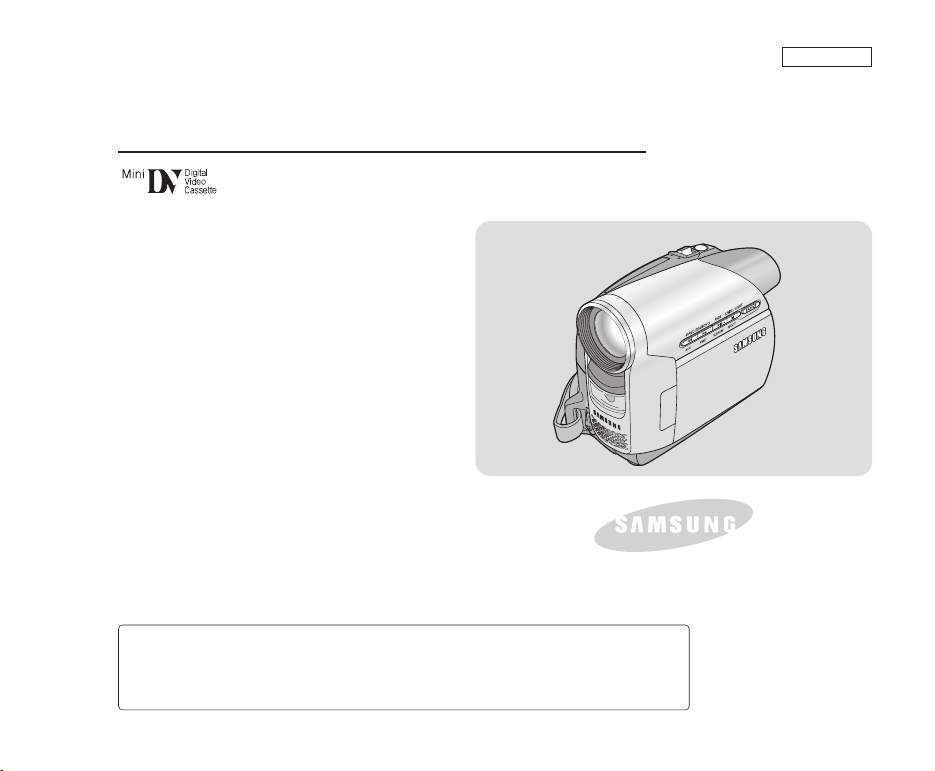
Câmera de Vídeo Digital
SC-D371/D372/D375(H)/D975
AF Foco automático
CCD Dispositivo acoplado de
carga
LCD Visor de cristal líquido
Manual do Usuário
Antes de utilizar o aparelho, leia este manual
do usuário na íntegra e guarde-o para
consultas futuras.
PORTUG.
Utilize apenas pilhas aprovadas.
Do contrário, haverá perigo de superaquecimento, incêndio ou explosão.
Problemas causados pela utilização de acessórios não autorizados não são
cobertos pela garantia da Samsung.
AD68-01227D
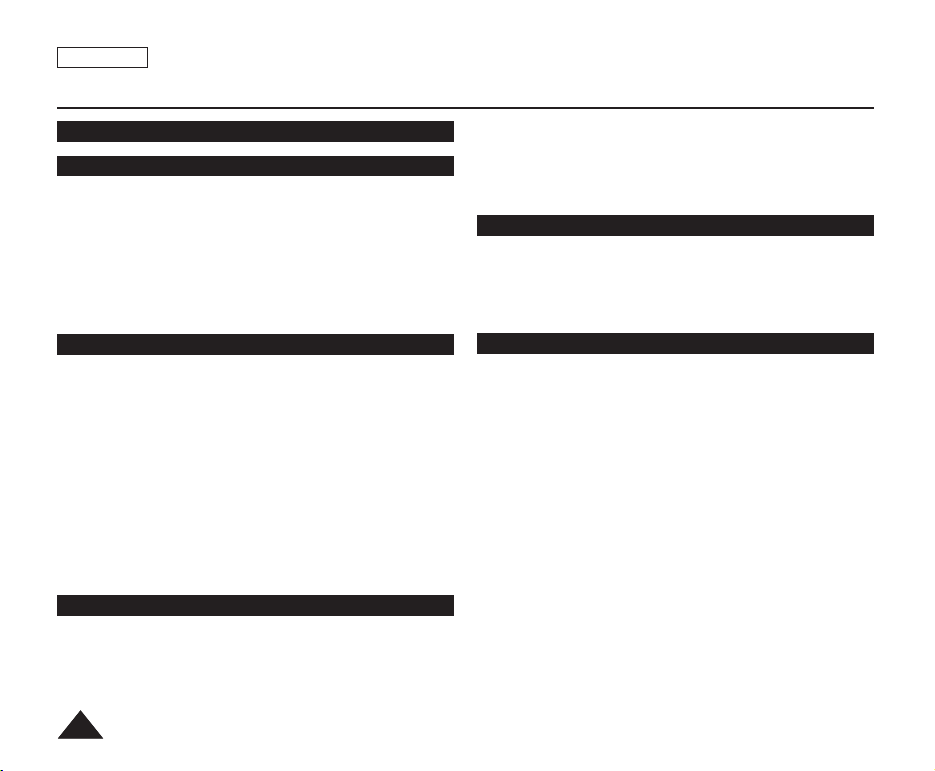
PORTUG.
Índice
Notas e instruções de segurança .........................................5
Conhecendo sua câmera de vídeo.......................................7
Características...........................................................................7
Acessórios fornecidos com a câmera de vídeo........................8
Vista frontal e esquerda ............................................................9
Vista lateral esquerda..............................................................10
Vista superior e direita .............................................................11
Vista posterior e inferior ..........................................................12
Controle remoto (apenas SC-D375(H)/D975) ........................13
Preparativos .......................................................................14
Utilizando a correia de mão e a tampa da lente ....................14
Instalação da bateria de lítio ...................................................15
Utilizando a bateria de íons de lítio.........................................16
Conectando a uma fonte de alimentação...............................19
Sobre os modos de operação.................................................19
Utilizando o QUICK MENU .....................................................20
OSD (Display das opções de menu) nos modos Camera
(Cam)/Player............................................................................21
OSD (Display das opções de menu) nos modos M.Cam
/M.Player (M.Play) (apenas SC-D375(H)/D975) ....................22
Ativando/desativando o OSD (Display das opções de menu)22
Configuração inicial: configurando o menu do sistema
Ajustando o relógio - Ajuste do relógio (Clock Set)...............23
Definindo a aceitação do controle remoto sem fio -
Remoto (Remote) (apenas SC-D375(H)/D975)....................24
Definindo o bipe sonoro (Beep Sound) .................................25
.............23
Definindo o som do obturador (Shutter Sound)
(apenas SC-D375(H)/D975)....................................................26
Selecionando o idioma do OSD - Idioma (Language) ..........27
Visualizando a demonstração (Demonstration)....................28
Configuração inicial: configurando o menu do visor........29
Ajustando o LCD - Brilho do LCD/Cor do LCD
(LCD Bright/LCD Color) ........................................................29
Exibindo a data e a hora (Date/Time) ....................................30
Definindo a tela da TV (TV Display) ......................................31
Gravação básica.................................................................32
Utilizando o visor eletrônico ....................................................32
Inserindo ou ejetando uma fita................................................32
Várias técnicas de gravação...................................................33
Gravando pela primeira vez ....................................................34
Gravando com facilidade para principiantes (Modo EASY.Q)..35
Revendo e procurando ao gravar (REC SEARCH) ...............36
Procurando rapidamente uma cena desejada (Definindo a
memória zero) (apenas SC-D375(H)/D975) .........................37
Autogravação utilizando o controle remoto (Definindo o
temporizador automático) (apenas SC-D375(H)/D975)........38
Aplicando mais zoom e menos zoom.....................................39
Utilizando o aparecimento/desaparecimento gradual
(Fade In/Fade Out) ..................................................................40
Utilizando as cores noturnas (COLOR NITE) ........................41
Utilizando a luz (LIGHT) (apenas SC-D372/D375(H)/D975)....42
22
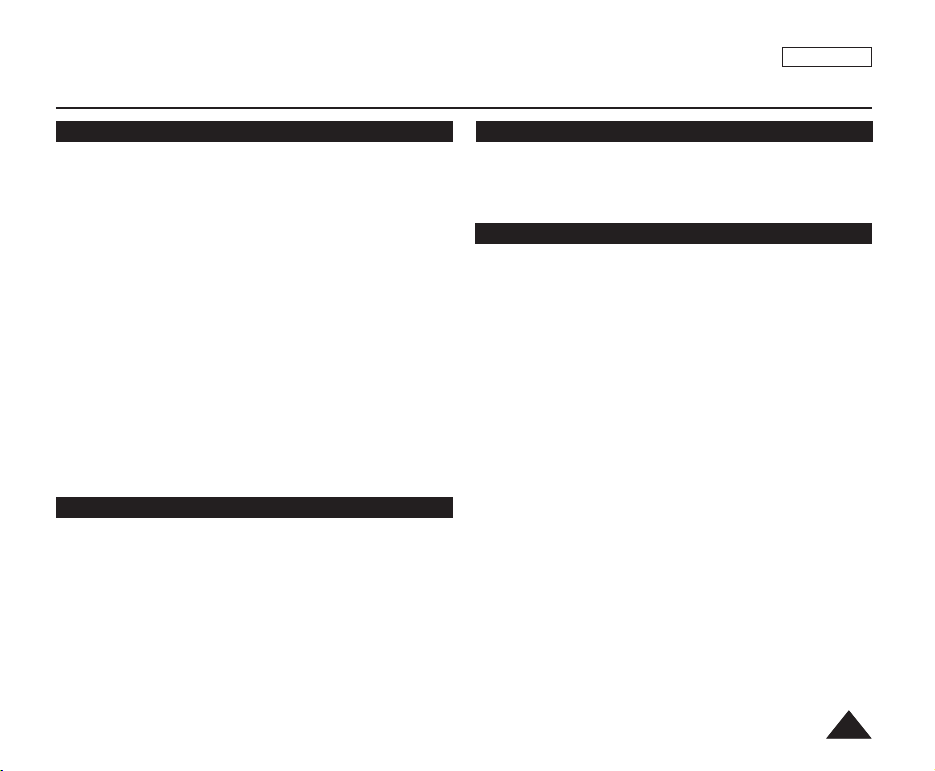
Índice
PORTUG.
Gravação avançada ...........................................................43
Selecionando o modo Gravação e o modo Áudio
(Record Mode & Audio Mode).................................................43
Reduzindo o ruído do vento - Anti-ruído (WindCut Plus) .....44
Selecionando o estéreo real (Real Stereo) ............................45
Definindo a velocidade do obturador e a exposição
(Shutter Speed & Exposure) ...................................................46
Foco automático/Foco manual................................................47
Modos de exposição automática programada (Program AE) ..48
Definindo o equilíbrio de branco (White Balance) ..................50
Aplicando efeitos visuais (Visual Effect) .................................52
Definindo o modo Grande angular (16:9 Wide)......................54
Utilizando a função Macro ......................................................55
Definindo o Estabilizador de imagem digital (DIS) .................56
Utilizando o modo Compensação de luz de fundo (BLC) .....57
Aplicando mais ou menos zoom com o zoom digital (Digital Zoom)
Gravação de imagens estáticas (foto) ...................................59
Procurando uma imagem estática .........................................59
Reprodução........................................................................60
Reproduzindo uma fita gravada no LCD ................................60
Várias funções no modo Player..............................................61
Dublagem de áudio (apenas SC-D375(H)/D975)...................63
Reprodução de áudio dublado ................................................64
Reprodução de fita na tela de TV ...........................................65
Função VOICE + .....................................................................67
Efeitos de áudio.......................................................................68
Definindo a entrada/saída de AV (apenas SC-D975).............69
..58
Conexão.............................................................................70
Copiando uma fita de câmera de vídeo para uma fita de vídeo..70
Gravando (copiando) um programa de TV ou fita de vídeo em
(para) fita de câmera de vídeo (apenas SC-D975) ................71
Modo Câmera fotográfica digital (apenas SC-D375(H)/D975) ....72
Exclude (cartão de memória utilizável) ....................................72
Funções do cartão de memória.............................................72
Inserindo um cartão de memória..........................................72
Ejetando um cartão de memória...........................................72
Estrutura de pastas e arquivos no cartão de memória ..........73
Selecionando a qualidade da fotografia (Photo Quality)........74
Selecionando o tamanho de gravação fotografia
(apenas SC-D975)...................................................................75
Definindo o número do arquivo (File Number) .......................76
Tirando uma imagem fotográfica (JPEG) no cartão de memória
Visualizando imagens fotográficas (JPEG) ............................78
Para visualizar uma única imagem.......................................78
Para visualizar uma apresentação de slides ...........................78
Para visualizar o Multi-display ............................................78
Proteção contra exclusão acidental ........................................79
Apagando imagens fotográficas e imagens em movimento ..80
Formatar o cartão de memória ...............................................72
Gravando imagens em movimento (MPEG) no cartão de memória
Reproduzindo imagens em movimento (MPEG) no cartão
de memória - Seleção de Multi-player (M.Play Select) .........85
Gravando imagens estáticas de uma fita ...............................86
..77
.83
33
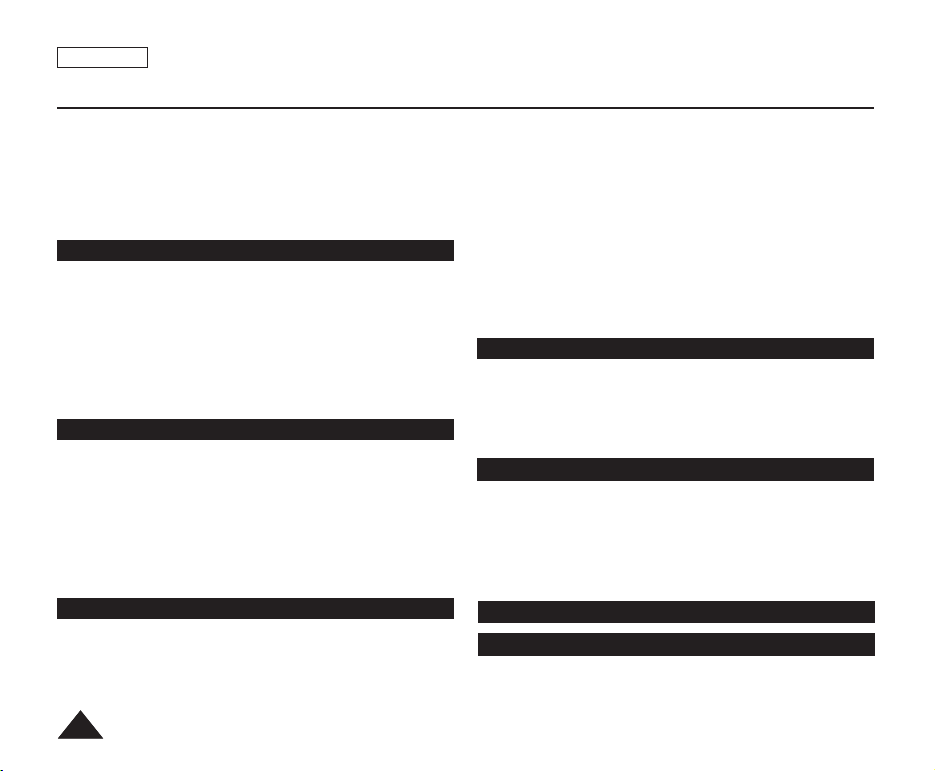
PORTUG.
Índice
Copiando imagens estáticas de uma fita para o cartão de
memória - Cópia de fotografia (Photo Copy) ........................87
Marcando imagens para impressão - Marca de impressão
(Print Mark).............................................................................88
Removendo a marca de impressão .......................................88
PictBridge
Imprimindo suas imagens – utilizando PictBridgeTM...............89
Transferência de dados IEEE 1394.....................................91
Conexões para transferência de dados padrão IEEE1394
(i.LINK)-DV...............................................................................91
Interface USB (apenas SC-D375(H)/D975).......................93
Utilizando interface USB .........................................................93
TM
(apenas SC-D375(H)/D975) ..........................89
Conectando a uma impressora .............................................89
Selecionando imagens .........................................................90
Definindo o número de impressões ......................................90
Definindo a opção de impressão de data e hora.....................90
Imprimindo imagens ...........................................................90
Cancelando a impressão ......................................................90
Conectando a um dispositivo DV
(gravador de DVD, câmera de vídeo, etc.)............................91
Conectando a um PC ..........................................................91
Requisitos de sistema ..........................................................91
Gravando com um cabo de conexão DV ..............................92
Transferindo uma imagem digital por meio de uma conexão
USB...................................................................................93
Velocidade da conexão USB de acordo com o sistema ..........93
Requisitos de sistema ..........................................................93
Selecionando o dispositivo USB - Conexão USB
(USB Connect) .......................................................................94
Instalando o programa DV Media PRO..................................95
Conectando a um PC ..............................................................96
Desconectando o cabo USB.................................................96
Utilizando a função Câmera para PC (PC Camera) ...............97
Utilizando a função Fluxo contínuo por USB (USB Streaming)
Utilizando a função Disco removível (Removable Disk) .......98
Manutenção .......................................................................99
Depois de terminar a gravação...............................................99
Fitas utilizáveis ........................................................................99
Limpeza e manutenção da câmera de vídeo .......................100
Utilizando a câmera de vídeo no exterior .............................101
..98
Solução de problemas...........................................102
Solução de problemas...........................................................102
Tela de autodiagnóstico.....................................................102
Tela de autodiagnóstico nos modos M.Cam (Multi-câmera)
/M.Player (Multi-player) (apenas SC-D375(H)/D975) .........103
Definindo itens de menu .......................................................105
Especificações ...................................................... 107
Índice remissivo .................................................. 108
44

PORTUG.
Notas e instruções de segurança
Notas sobre a rotação do LCD
Gire cuidadosamente o LCD, como mostra a figura.
Uma rotação exagerada pode provocar danos no interior da dobradiça que liga o LCD à câmera de vídeo.
1. Abra o LCD 90 graus em relação à câmera de vídeo com o dedo.
2. Gire-o para obter o melhor ângulo de gravação ou reprodução.
■
Se você girar o LCD 180 graus em relação à lente, poderá fechá-lo com o LCD
voltado para fora.
■
Esse procedimento é conveniente durante as operações de reprodução.
[ Nota ]
Consulte a página 29 para ajustar o brilho e a cor do LCD.
Notas sobre o LCD, o visor eletrônico e a lente
1. A luz direta do sol pode danificar o LCD, o interior do visor eletrônico ou a lente.
Faça imagens do sol somente em condições de pouca luminosidade, como ao entardecer.
2. O LCD foi fabricado com tecnologia de alta precisão.
Entretanto, poderão aparecer pequenos pontos (vermelhos, azuis ou
verdes) no LCD. Esses pontos são normais e não afetam de forma
alguma a imagem gravada.
3. Não segure a câmera de vídeo pelo visor eletrônico, pelo LCD ou pela
bateria.
4. Se você aplicar uma força excessiva no visor eletrônico, poderá
danificá-lo.
Notas sobre a limpeza dos cabeçotes do vídeo
■
Para obter gravações de qualidade e com uma imagem nítida, limpe regularmente os cabeçotes do vídeo.
Se um quadrado distorcer a reprodução ou se aparecer apenas uma tela azul, os cabeçotes do vídeo deverão ser
limpos.
Se isso acontecer, limpe os cabeçotes do vídeo com uma fita de limpeza do tipo seco.
■
Não utilize uma fita de limpeza do tipo molhado. Se você o fizer, poderá danificar os cabeçotes do vídeo.
55
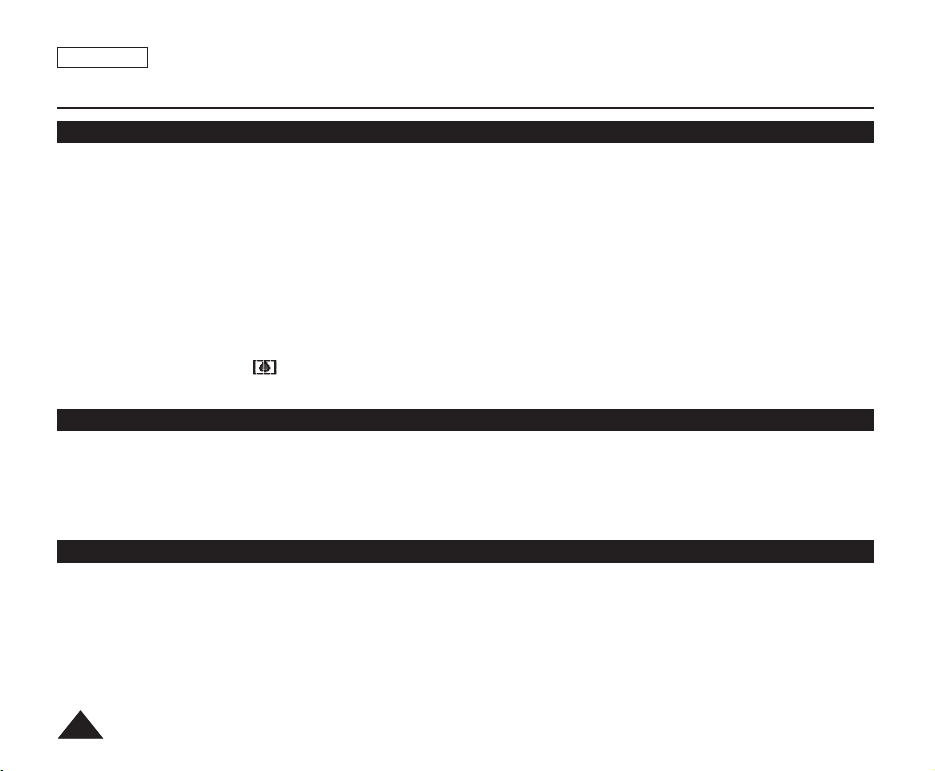
PORTUG.
Notas e instruções de segurança
Notas sobre a câmera de vídeo
■
Não deixe a câmera de vídeo exposta a temperaturas elevadas (acima de 60°C).
Por exemplo, em um carro estacionado ao sol ou exposto diretamente à luz solar.
■
Não molhe a câmera de vídeo. Mantenha a câmera de vídeo afastada da chuva, da água do mar e de qualquer outra
forma de umidade.
Se a câmera de vídeo for molhada, ela poderá ser danificada. Às vezes, o mau funcionamento devido à exposição a
líquidos poderá ser irreparável.
■
Uma subida repentina da temperatura ambiente pode provocar a formação de condensação dentro da câmera de
vídeo.
- Ao deslocar a câmera de vídeo de um local frio para um local quente (p. ex., do exterior para o interior no inverno).
- Ao deslocar a câmera de vídeo de um local fresco para um local muito quente (p. ex., do interior para o exterior no
verão).
■
Se o recurso de proteção (DEW) for ativado, deixe a câmera de vídeo durante pelo menos duas horas em uma
sala seca e quente, com o compartimento para fitas aberto e sem a bateria.
Avisos relativos aos direitos autorais
Programas de televisão, fitas de vídeo, títulos em DVDs, filmes e outros materiais podem estar protegidos pelas leis de
direitos autorais.
A cópia não autorizada de material protegido pelas leis de direitos autorais pode ser ilegal.
Todos os nomes de marcas e marcas registradas mencionados neste manual ou em outra documentação que
acompanhe este produto da Samsung são marcas comerciais ou marcas registradas de seus respectivos proprietários.
Assistência técnica e peças de substituição
■
Não tente reparar pessoalmente a câmera de vídeo.
■
Se tentar abrir ou retirar tampas, você poderá ficar exposto a tensões perigosas ou outros riscos.
■
Todos os serviços de manutenção devem ser executados por técnicos qualificados.
■
Se for necessário utilizar peças de substituição, certifique-se de que o técnico da assistência utilizará as especificadas
pelo fabricante e com características idênticas às originais.
■
Uma substituição não autorizada poderá resultar em incêndio, choque elétrico ou outros riscos.
66
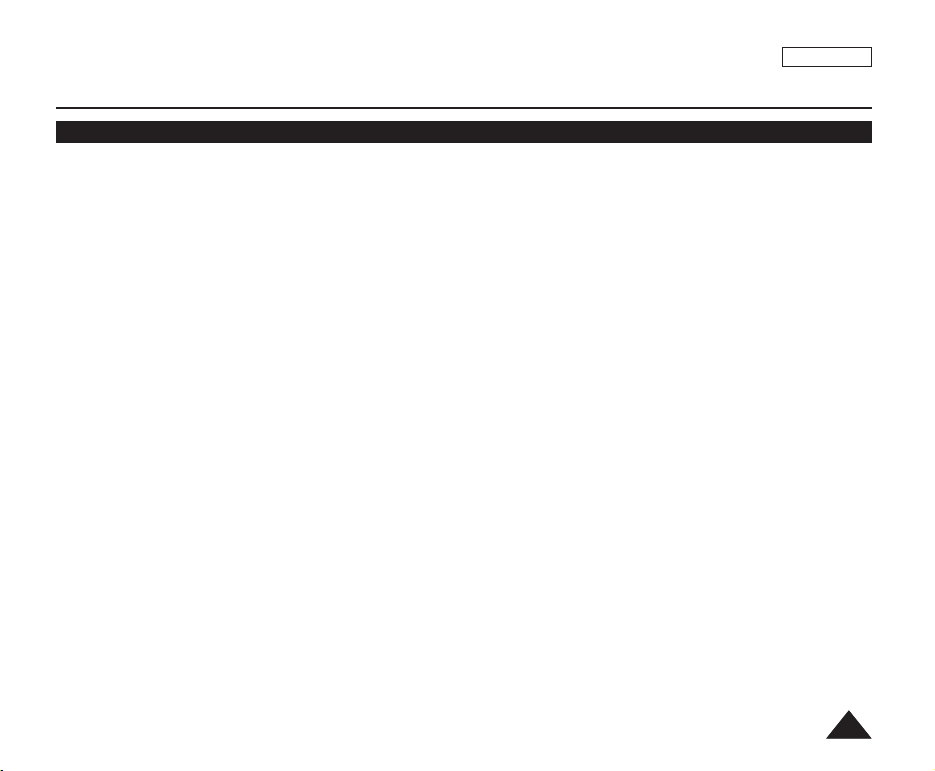
Conhecendo sua câmera de vídeo
Características
■
Função de transferência de dados
digitais com IEEE1394
Ao incorporar a porta de transporte
de dados de alta velocidade IEEE
1394 (i.LINK™: i.LINK é um
protocolo de transferência de dados
em série e um sistema de
interconectividade, utilizado para
transmitir dados DV), tanto
fotografias quanto imagens em
movimento podem ser transferidas
para um PC, possibilitando a
produção ou a edição de várias
imagens.
■
Interface USB para transferência
de dados de imagem digital
(apenas SC-D375(H)/D975)
Você pode transferir imagens para
um PC, utilizando a interface USB
sem uma placa adicional.
■
Gravação de imagem estática em
uma fita
A gravação de imagem estática
permite gravar uma imagem estática
em uma fita.
■
CCD de megapixel
(apenas SC-D975)
Sua câmera de vídeo incorpora um
CCD de 1.0 megapixel. Imagens
fotográficas de alta resolução podem
ser gravadas em um cartão de
memória.
■
Zoom digital 1200x
Permite ampliar uma imagem até
1200 vezes o seu tamanho original.
■
Aprimoramento de áudio
Fornece som mais potente por meio
da inclusão das funcionalidades Real
Stereo (Estéreo real) e Audio (Áudio).
■
LCD TFT em cores
Um LCD TFT em cores de alta
resolução que fornece imagens
nítidas e possibilita rever
imediatamente suas gravações.
■
DIS (Estabilizador de imagem digital)
O DIS compensa eventuais vibrações
da mão, reduzindo a instabilidade
das imagens, particularmente em
grandes ampliações.
■
Efeitos visuais diversos
Os efeitos visuais permitem dar uma
aparência especial aos seus filmes,
adicionando vários efeitos especiais.
■
BLC (Compensação de luz de
fundo)
A função BLC compensa a
luminosidade existente por trás do
motivo a ser filmado.
■
Program AE (AE programada)
A função Program AE (AE
programada) permite alterar a
velocidade e a abertura do obturador
de acordo com o tipo de cena/ação a
ser filmada.
PORTUG.
■
Lentes de zoom de alta potência
As lentes de zoom de alta potência
permitem que os usuários ampliem o
motivo, com nitidez, até X34(apenas
SC-D371/D372/D375(H)),
X26(apenas SC-D975).
■
Função Digital Still Camera
(Câmera fotográfica digital)
(apenas SC-D375(H)/D975)
- Utilizando o cartão de memória,
você pode facilmente gravar e
reproduzir fotografias padrão.
- É possível transferir fotografias
padrão do cartão de memória para
o PC utilizando a interface USB.
■
Gravação de imagem em
movimento em um cartão de
memória (apenas SC-D375(H)/
D975)
A gravação de imagem em
movimento permite gravar vídeo em
um cartão de memória.
■
Slot para cartão MMC/SD
(apenas SC-D375(H)/D975)
O slot para cartão MMC/SD
comporta cartões MMC (cartões
multimídia) e SD.
77

PORTUG.
Conhecendo sua câmera de vídeo
Acessórios fornecidos com a câmera de vídeo
Verifique se os seguintes acessórios básicos acompanham a sua câmera de vídeo digital.
Acessórios básicos
1. Bateria de íons de lítio (SB-LSM80)
1. Bateria de íons de lítio
(SB-LSM80)
2. Adaptador CA
(TIPO AA-E9)
3. Cabo de áudio/vídeo
2. Adaptador CA (TIPO AA-E9)
3. Cabo de áudio/vídeo
4. Manual do usuário
5. Bateria de lítio para controle remoto
4. Manual do usuário
5. Bateria de lítio (CR2025)
6. Controle remoto (apenas
SC-D375(H)/D975)
(apenas SC-D375(H)/D975) ou relógio.
(TIPO: CR2025)
6. Controle remoto (apenas SC-D375(H)/D975)
7. Cabo USB (apenas SC-D375(H)/D975)
7. Cabo USB (apenas
SC-D375(H)/D975)
8. CD do software (apenas
SC-D375(H)/D975)
9. Tampa da lente
8. CD do software (apenas SC-D375(H)/D975)
9. Tampa da lente
10. Correia da tampa da lente
10. Correia da tampa da
lente
[ Notas ]
■
O conteúdo pode variar dependendo da região de vendas.
■
Peças e acessórios estão disponíveis no revendedor e na Central de Assistência Técnica locais da Samsung.
88

Conhecendo sua câmera de vídeo
Vista frontal e esquerda
!!
PORTUG.
%%
@@
##
$$
1. Lente
2. Sensor remoto
(apenas SC-D375(H)/D975)
3. Luz (apenas SC-D372/D375(H)
/D975)
4. TAPE EJECT
5. Botão EASY.Q ➥página 35
^^
&&
**
6. Botões de função
Botão <Player> <Camera> (Modo Cam) <M.Player> (Modo M.Play) (apenas SC-D375(H)/D975)
œœœœ
REW REC SEARCH – REW
√√√√
FF REC SEARCH + FWD
√√
❙❙ PLAY/STILL FADE S.SHOW (Apresentação de slides)
■ STOP
C.NITE/LIGHT
(apenas SC-D372/D375(H)/D975)
(apenas SC-D375(H)/D975)
MULTI (Multi-display)
7. LCD TFT
[ Cuidado ]
8. MIC interno
Tenha cuidado para não cobrir o microfone interno e a lente durante a gravação.
[ Notas ]
■
As ilustrações da SC-D375 são utilizadas neste Manual do Usuário.
■
Embora as aparências externas da SC-D371, SC-D372, SC-D375(H) e SC-D975 sejam diferentes, as câmeras são operadas
da mesma maneira.
99
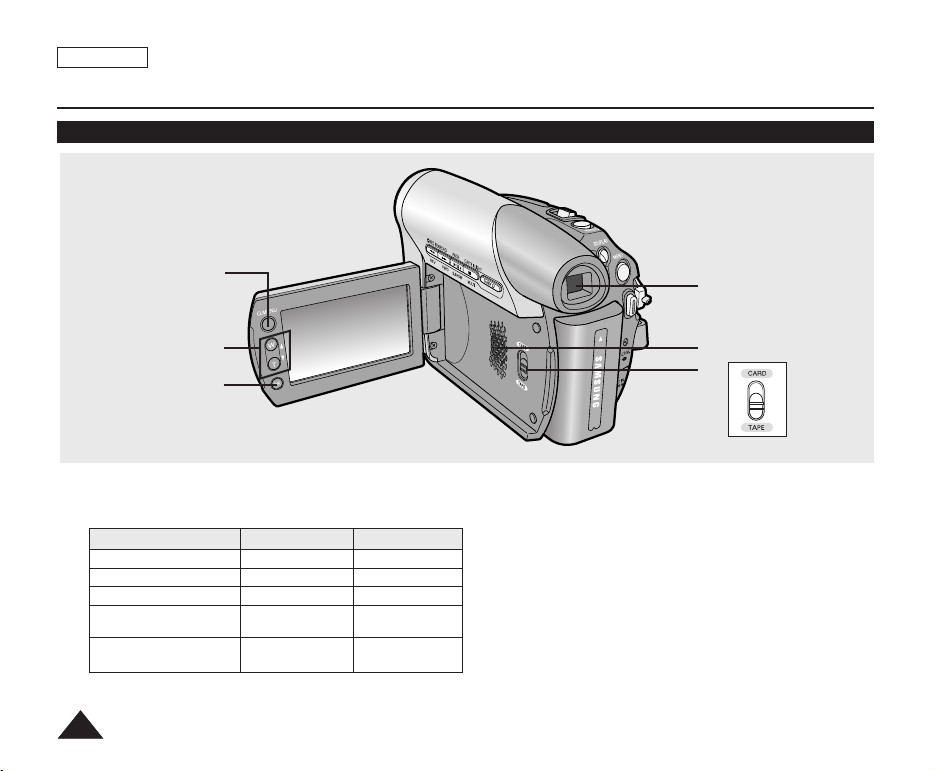
PORTUG.
Conhecendo sua câmera de vídeo
Vista lateral esquerda
!!
@@
##
1. Botão Q.MENU ➥página 20
2. Botão [▲ / ▼] (W / T)
MENU / Q.MENU
<Player>
<Camera>
<M.Cam>
(apenas SC-D375(H)/D975)
Player
<M.
(apenas SC-D375(H)/D975)
1010
>
Mover para cima
Aumentar volume
Wide / Ajustar MF
Wide / Ajustar MF
W (……)
Anterior
T (††)
Mover para baixo
Diminuir volume
Tele / Ajustar MF
Tele / Ajustar MF
Próximo
$$
%%
^^
(apenas SC-D375(H)/D975)
3. Botão OK
4. Visor eletrônico
5. Alto-falante
6. Interruptor de modo (CARD/TAPE)
(apenas SC-D375(H)/D975)
[ Nota ]
Ao fechar o LCD com a tela voltada para fora, a função
do botão [▲ / ▼] será invertida.
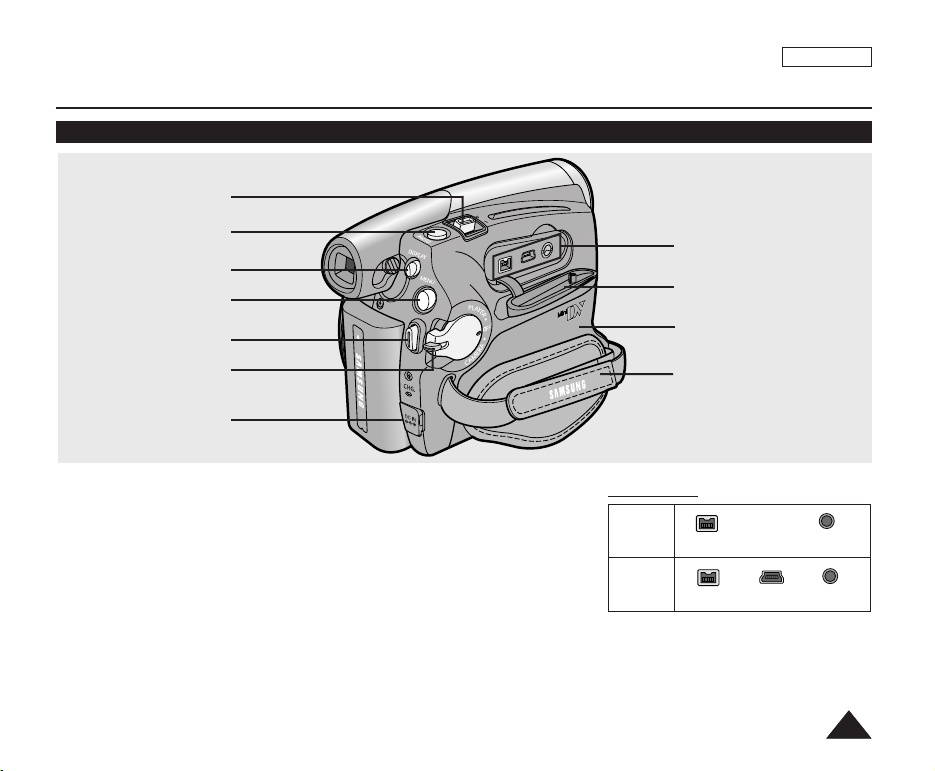
Conhecendo sua câmera de vídeo
Vista superior e direita
!!
PORTUG.
@@
##
$$
%%
^^
&&
1. Alavanca de zoom
2. Botão PHOTO ➥página 59
3. Botão DISPLAY
4. Botão MENU
5. Botão Start/Stop (Iniciar/Parar)
6. Interruptor Power
(CAMERA ou PLAYER)
7. Jaque CC
8. Conexões
9. Tampa de conexões
10. Porta do compartimento
de fita
11. Correia de mão
conexões
SC-D371/
D372
SC-
D375(H)/
D975
**
((
))
11
IEEE1394 Conector AV
USB IEEE1394 Conector AV
1111
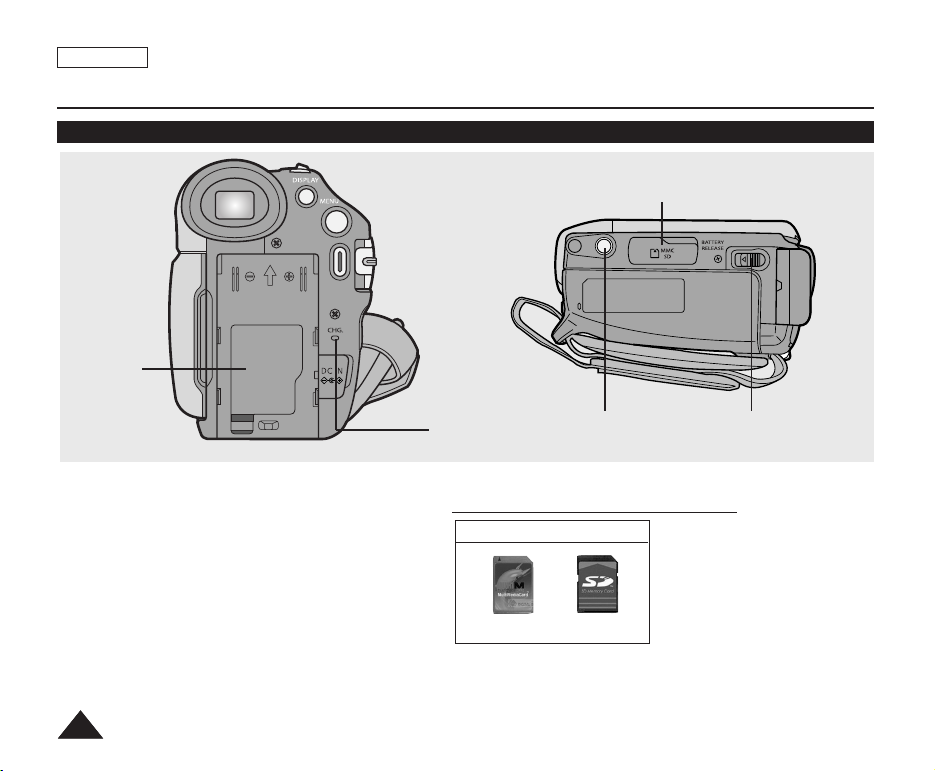
PORTUG.
Conhecendo sua câmera de vídeo
Vista posterior e inferior
!!
(apenas SC-D375(H)/D975)
##
1. Tampa do compartimento da bateria de lítio
2. Indicador de carga
3. Slot para vários cartões de memória
(apenas SC-D375(H)/D975)
4. Suporte do tripé
5. Alavanca para destravar a bateria
1212
@@
$$
Cartões de memória utilizáveis
apenas SC-D375(H)/D975
MMC/SD
%%
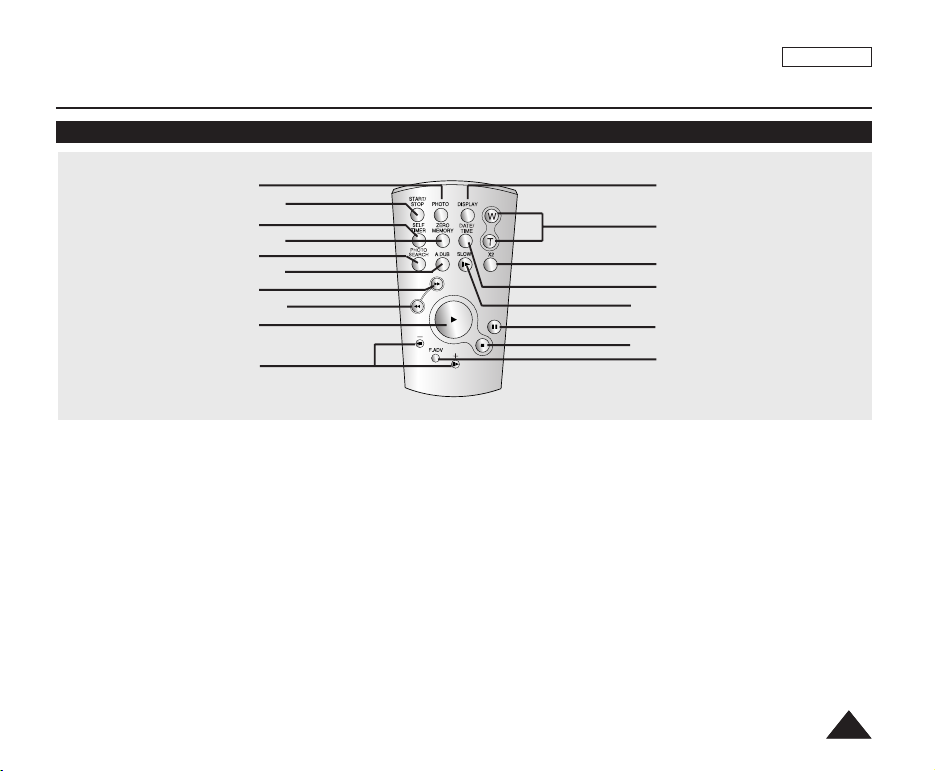
Conhecendo sua câmera de vídeo
Controle remoto (apenas SC-D375(H)/D975)
PORTUG.
!!
@@
##
$$
%%
^^
&&
**
((
))
1. Botão PHOTO ➥página 59
2. Botão START/STOP
3. Botão SELF TIMER ➥página 38
4. Botão ZERO MEMORY ➥página 37
5. Botão PHOTO SEARCH
6. Botão A.DUB ➥página 63
7. Botão
8. Botão
9. Botão
√√√√
(FF) (Avançar)
œœœœ
(REW) (Rebobinar)
√√
(PLAY) (Reproduzir)
88
77
66
55
44
33
22
11
œœ
√√
❙❙/ ❙❙
10. Botão
11. Botão F. ADV ➥página 62
12. Botão
13. Botão
14. Botão SLOW (
15. Botão DATE/TIME
16. Botão X2 ➥página 62
17. Botão W/T (Zoom)
18. Botão DISPLAY
(Direction) (Direção) ➥página 61
■ (STOP) (Parar)
❙❙
(STILL) (Pausa)
√√
❙
)
1313
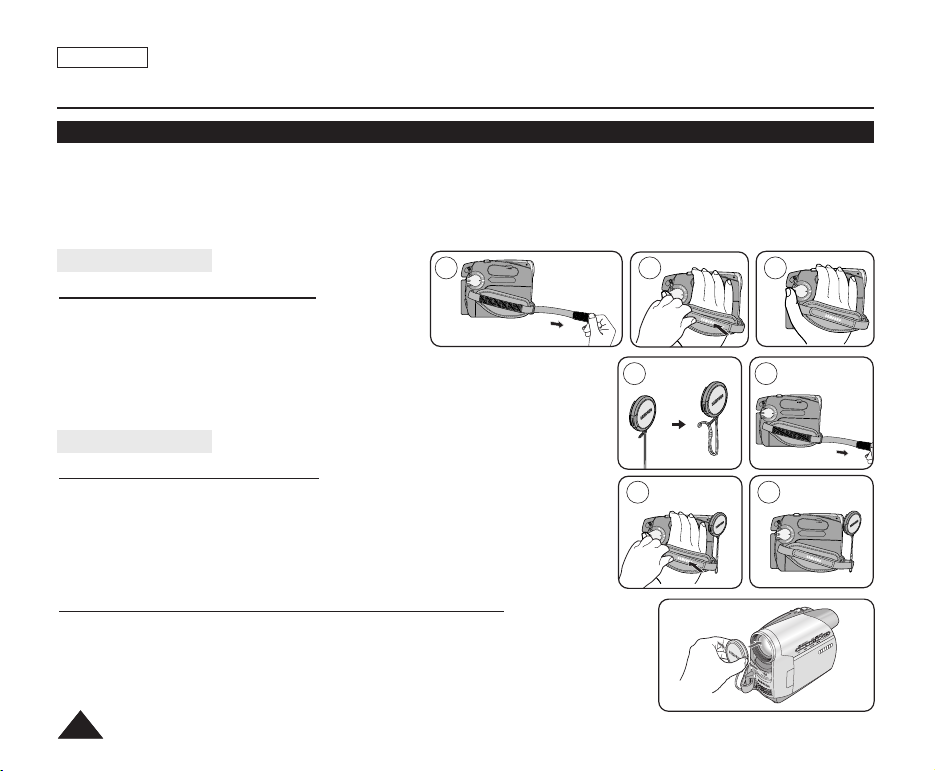
PORTUG.
Preparativos
Utilizando a correia de mão e a tampa da lente
É muito importante verificar se a correia de mão está corretamente regulada antes de começar a gravar.
A correia de mão permite:
- Segurar a câmera de vídeo numa posição estável e confortável.
- Pressionar os botões [Zoom] e [Start/Stop] (Iniciar/Parar) sem ter de mudar a posição da mão.
Correia de mão
1 2 3
Ajustando a correia de mão
1. Insira a correia de mão no respectivo gancho, na
parte frontal da câmera de vídeo, e puxe sua
extremidade por dentro do gancho.
2. Insira a mão na correia e ajuste o comprimento para sua conveniência.
3. Feche a correia de mão.
Tampa da lente
Acoplando a tampa da lente
1. Prenda a tampa da lente com a respectiva correia, como mostra a figura.
2. Prenda a correia da tampa da lente à correia de mão e ajuste-a, seguindo as
etapas descritas para a correia de mão.
3. Feche a correia de mão.
Instalando a tampa da lente depois da operação
Pressione os botões nas laterais da tampa da lente e insira-a na lente da câmera de
vídeo.
1414
1 2
2 3
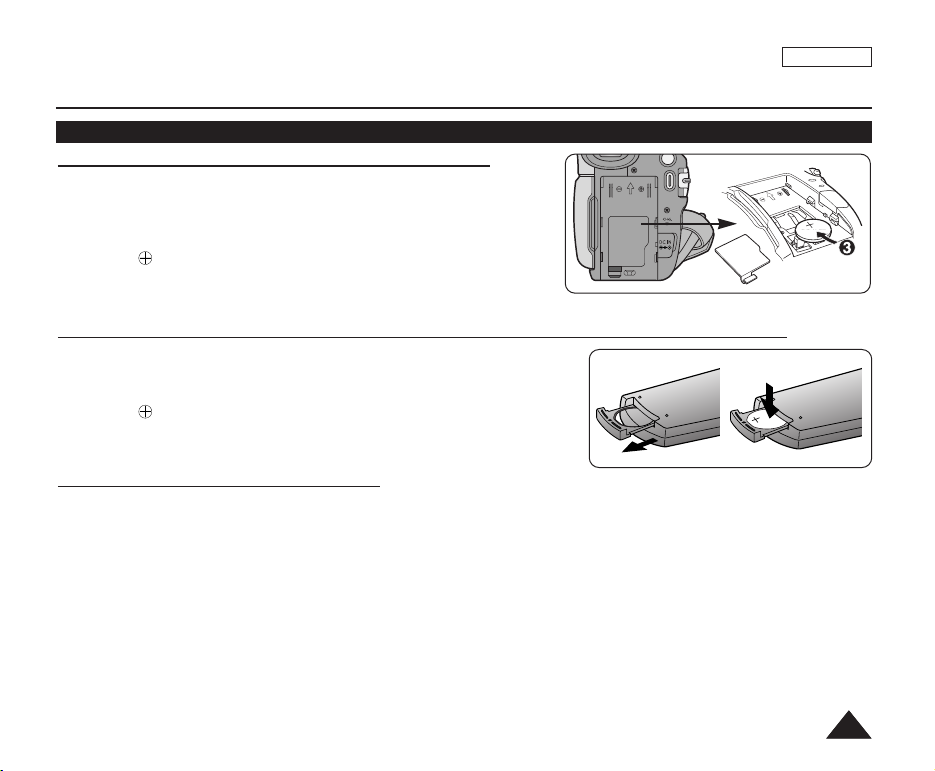
PORTUG.
Preparativos
Instalação da bateria de lítio
Instalação da bateria de lítio do relógio interno
1. Retire a bateria da parte posterior da câmera de vídeo.
2. Abra a tampa do compartimento da bateria de lítio existente na parte
posterior da câmera de vídeo.
3. Coloque a bateria de lítio no respectivo compartimento, com o terminal
positivo ( ) virado para cima.
Tenha cuidado para não inverter a polaridade da bateria.
4. Feche a tampa do compartimento da bateria de lítio.
Instalação da bateria de lítio para o controle remoto (apenas SC-D375(H)/D975)
1. Retire o compartimento da bateria de lítio na direção da seta, utilizando
instrumentos como um par de pinças.
2. Coloque a bateria de lítio no respectivo compartimento, com o terminal
positivo ( ) virado para cima.
3. Reinsira o compartimento da bateria de lítio.
Precauções sobre a bateria de lítio
1. A bateria de lítio manterá a função do relógio e o conteúdo predefinido da memória, mesmo se a bateria ou o
adaptador CA forem removidos.
2. Em condições normais de funcionamento, a bateria de lítio da câmera de vídeo dura cerca de 6 meses, a partir do
momento da instalação.
3. Quando a bateria de lítio ficar fraca ou acabar, o indicador de data/hora exibirá <12:00 AM JAN. 1,2007> quando você
definir <Date/Time> (Data/Hora) como <On> (Ligado).
Quando isso ocorrer, substitua a bateria de lítio por uma nova (tipo CR2025).
4. Haverá perigo de explosão se a bateria for substituída incorretamente.
Substitua apenas pelo mesmo tipo de bateria ou equivalente.
Aviso: mantenha a bateria de lítio fora do alcance de crianças. Em caso de ingestão de uma bateria, consulte
imediatamente um médico.
1515
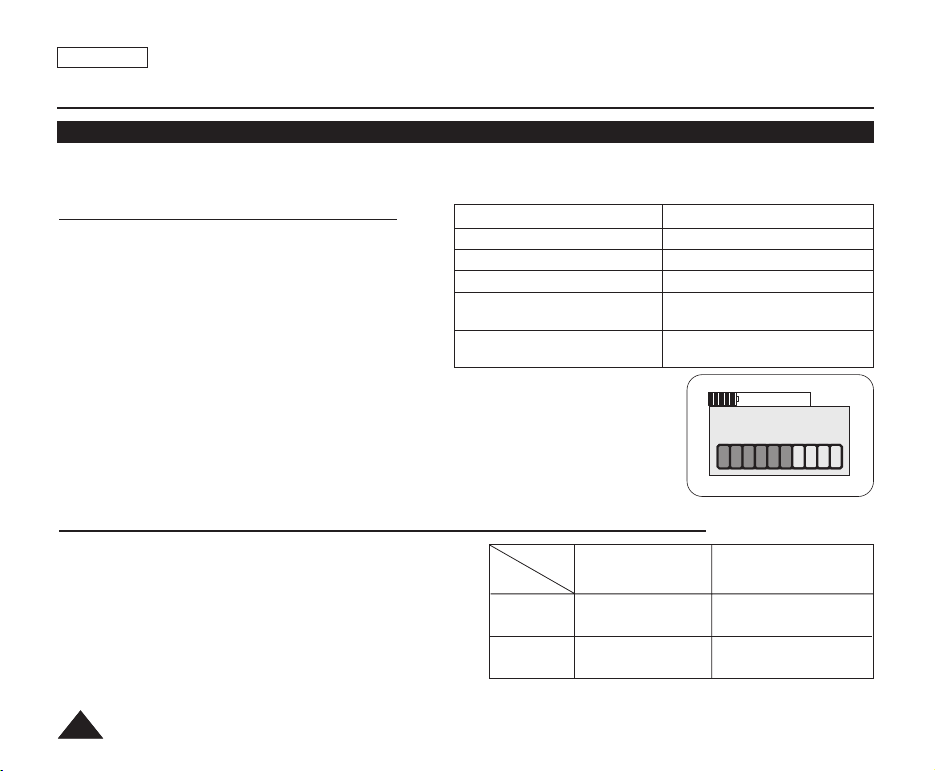
PORTUG.
Preparativos
Utilizando a bateria de íons de lítio
✤ Utilize apenas as baterias SB-LSM80 ou SB-LSM160.
✤ No ato da compra, a bateria pode estar com pouca carga.
Carregando a bateria de íons de lítio
1. Mude o interruptor [Power] para [OFF] (Desligado).
2. Coloque a bateria na câmera de vídeo.
3. Conecte o adaptador CA (TIPO AA-E9) a uma tomada
de parede.
4. Conecte o cabo CC à tomada CC da câmera de vídeo.
■
O indicador de carga começará a piscar, mostrando
que a bateria está carregando.
5. Pressione o botão DISPLAY enquanto estiver
Freqüência da intermitência Taxa de carga
Uma vez por segundo Inferior a 50%
Duas vezes por segundo 50% - 75%
Três vezes por segundo 75% - 90%
A intermitência pára, mas o indicador
permanece aceso
Ligado durante um segundo, Erro - volte a encaixar a bateria
desligado durante um segundo e a conectar o cabo CC
90% - 100%
carregando para ver o status da carga, por 7 segundos, no LCD.
■
O nível de carga da bateria indicado é fornecido como um dado de referência para o
usuário, ou seja, é uma aproximação.
Ele pode ser diferente da capacidade e temperatura da bateria.
6. Quando a bateria estiver completamente recarregada, desconecte-a, assim como o
adaptador CA, da câmera de vídeo. A bateria continuará sendo descarregada, mesmo
quando o interruptor Power estiver na posição Off (Desligado).
Tempo de carga e gravação com base no modelo e no tipo de bateria.
✤ Os tempos de gravação contínua indicados na tabela à
direita são aproximações.
O tempo real de gravação depende da utilização.
✤ Os tempos de gravação contínua encontrados nas
instruções de operação são avaliados utilizando uma
bateria com carga completa, a 25°C.
✤ Mesmo com a câmera de vídeo desligada, a bateria
continuará sendo descarregada se estiver encaixada nela.
1616
Tempo
Bateria
SB-LSM80
SB-LSM160
(Opcional)
Tempo de carga
Aprox. 1h20min
Aprox. 3h
Battery Info
BBaatttteerryy cchhaarrgg eedd
0% 50% 100%
Tempo de gravação
Aprox. 1h20min
Aprox. 2h40min
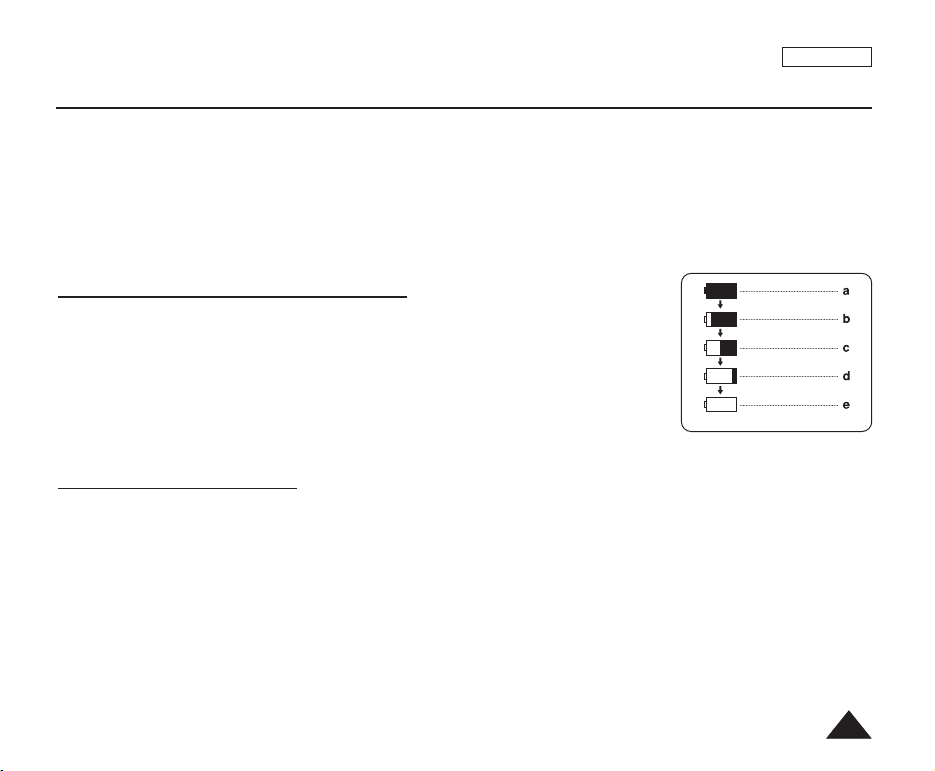
Preparativos
O tempo disponível de gravação contínua depende:
- Do tipo e da capacidade da bateria utilizada.
- Da temperatura ambiente.
- Da freqüência com que a função Zoom é utilizada.
- Do tipo de utilização (câmera de vídeo/câmera fotográfica/com LCD, etc.).
É recomendável que você tenha várias baterias disponíveis.
Indicador de nível de carga da bateria
O indicador de nível de carga da bateria indica a quantidade de carga existente na bateria.
a. Completamente carregada b. 20-40% utilizada
c. 40-80% utilizada d. 80-95% utilizada
e. Sem carga (intermitente)
(A câmera de vídeo desligará dentro de pouco tempo; substitua a bateria o mais rápido
possível.)
Gerenciamento da bateria
■
A bateria deve ser recarregada em um ambiente com temperatura entre 0 °C e 40 °C.
■
A vida útil e a capacidade da bateria serão reduzidas, caso ela seja utilizada em temperaturas inferiores a 0°C ou
deixada em temperaturas superiores a 40°C durante um longo período de tempo, mesmo quando estiver
completamente recarregada.
■
Não coloque a bateria próxima a uma fonte de calor (p. ex., fogo ou um aquecedor).
■
Não desmonte, não exerça pressão nem aqueça a bateria.
■
Não permita que os terminais + e - da bateria entrem em curto-circuito. Isso pode dar origem a vazamento de
eletrólito, geração de calor, superaquecimento ou incêndio.
(Blinking)
PORTUG.
1717
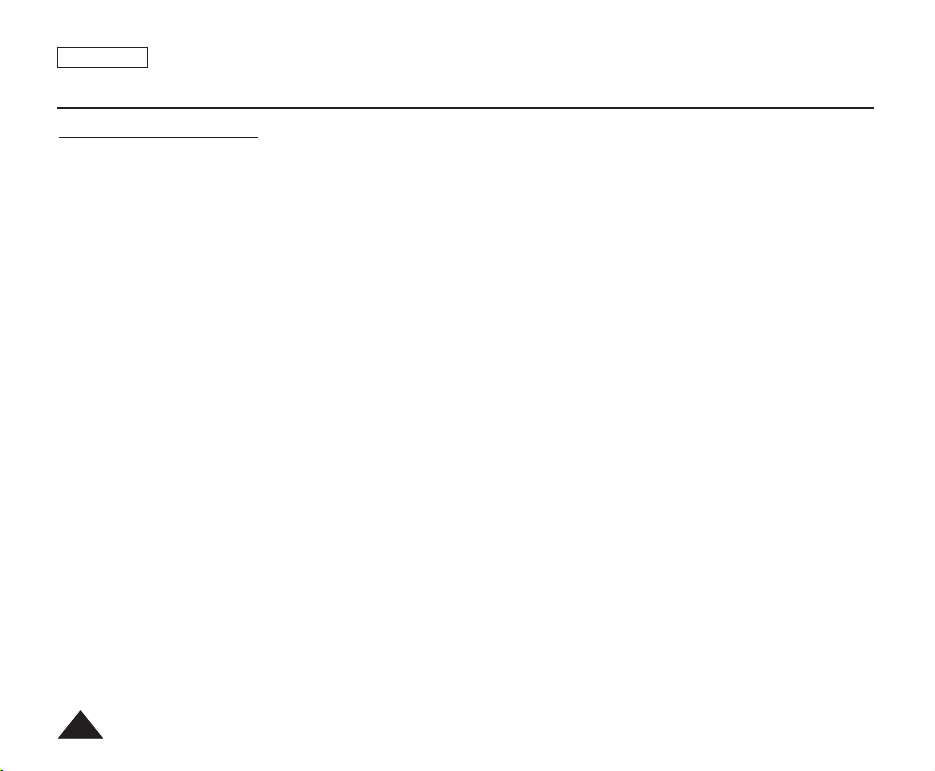
PORTUG.
Preparativos
Notas sobre a bateria
■
Consulte a tabela da página 16 para obter os tempos aproximados de gravação contínua.
■
O tempo de gravação é afetado pela temperatura e pelas condições ambientais.
■
O tempo de gravação diminui drasticamente em ambientes frios, conforme a variação da temperatura e das condições
ambientais.
■
Os tempos de gravação contínua encontrados nas instruções de operação são avaliados utilizando uma bateria com
carga completa, a 25°C. O tempo de bateria restante pode diferir dos tempos de gravação contínua aproximados
fornecidos nas instruções.
■
Recomenda-se a utilização da bateria original, disponível na assistência técnica da SAMSUNG.
Quando a bateria atingir o final da sua vida útil, entre em contato com o revendedor local.
As baterias devem ser descartadas como detritos químicos.
■
Certifique-se de que a bateria esteja completamente carregada antes de começar a gravar.
■
As baterias novas não estão carregadas. Antes de utilizar a bateria, é necessário carregá-la completamente.
■
A descarga total de uma bateria de íons de lítio danifica as células internas.
Quando está completamente descarregada, a bateria fica mais sujeita a vazamento.
■
Para poupar a carga da bateria, desligue a câmera de vídeo quando não a estiver utilizando.
■
Se sua câmera de vídeo estiver no modo <Camera> e se for deixada no modo <STBY> (Stby) sem funcionar por
mais de 5 minutos com uma fita inserida, essa será desligada automaticamente, como forma de proteção contra
descarga desnecessária da bateria.
■
Verifique se a bateria se encontra devidamente encaixada.
Não deixe a bateria cair. Se ela cair, poderá ser danificada.
1818
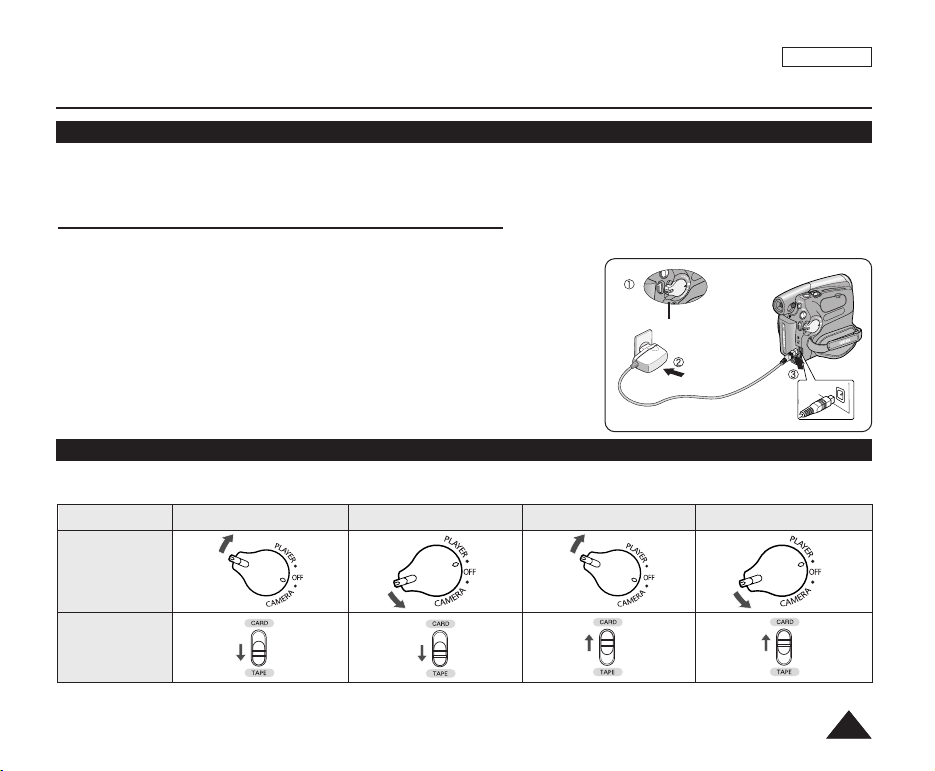
PORTUG.
Preparativos
Conectando a uma fonte de alimentação
✤
Existem dois tipos de fonte de alimentação que podem ser conectados à sua câmera de vídeo.
- O adaptador CA: utilizados para gravações no interior.
- A bateria: utilizada para gravações no exterior.
Utilizando uma fonte de alimentação residencial
Conecte a câmera a uma fonte de alimentação residencial para não precisar se preocupar com a carga da bateria.
Você pode deixar a bateria conectada; sua carga não será consumida.
1. Mude o interruptor [Power] para [OFF] (Desligado).
2. Conecte o adaptador CA (TIPO AA-E9) a uma tomada de parede.
■
O tipo do plugue e da tomada de parede podem ser diferentes de acordo
com o seu país.
3. Conecte o cabo CC ao jaque CC da câmera de vídeo.
4. Coloque a câmera de vídeo no modo pretendido, mantendo pressionada a
lingüeta do interruptor [Power] e girando-a para o modo [CAMERA] ou
[PLAYER].
Sobre os modos de operação
✤
Os modos de operação são determinados pela posição do interruptor [Power] e do interruptor [Mode].
✤
Defina o modo de operação, ajustando os interruptores [Power] e [Mode] antes de executar qualquer função.
Nome do modo
Interruptor
[Power]
Interruptor
[Mode]
(apenas SC-
D375(H)/D975)
✤
Modo M.Cam: Modo Câmera com memória / Modo M.Player: Modo Player com memória
✤
Os modos <M.Cam> e <M.Player> são ativados somente na SC-D375(H)/D975.
<Camera Mode> (Modo Cam)
<Player Mode> (Modo Player)
<M.Cam Mode> (Modo M.Cam)
Interruptor Power
<M.Player Mode> (Modo M.Play)
1919
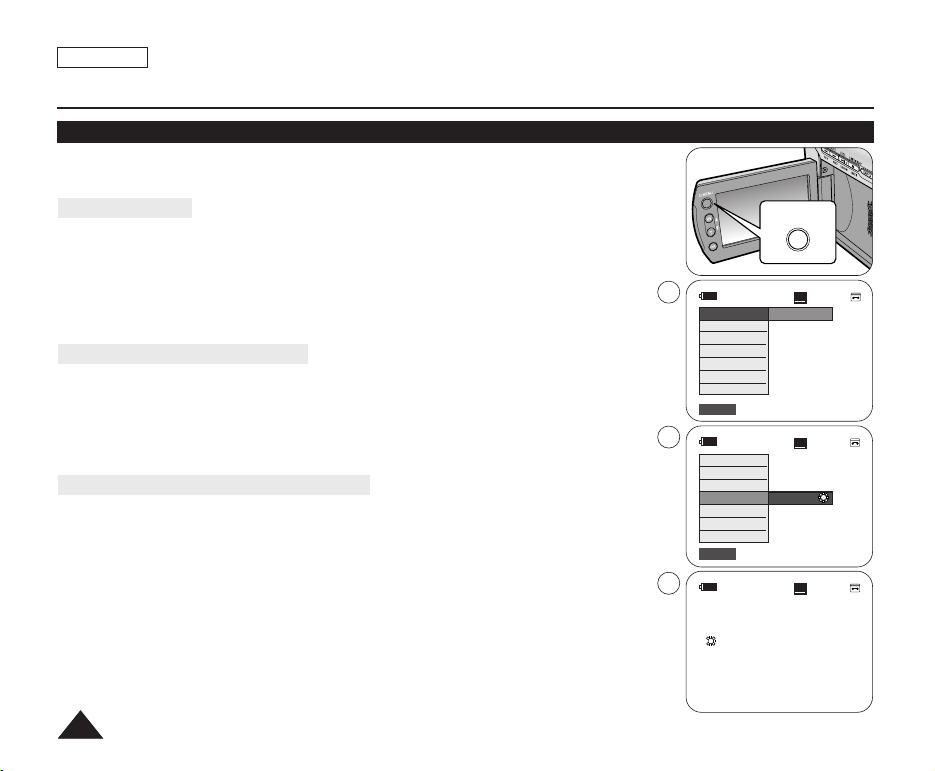
PORTUG.
Q.MENU
Preparativos
Utilizando o QUICK MENU
✤ QUICK MENU é utilizado para acessar as funções da câmera de vídeo, por meio do botão [Q.MENU].
✤ O QUICK MENU facilita o acesso aos menus utilizados com mais freqüência, sem utilizar o botão [MENU].
✤ As funções disponíveis utilizando o QUICK MENU estão abaixo:
Modo Camera (Cam)
■
Definindo a Compensação de luz de fundo <BLC> ➥página 57
■
Definindo o Estabilizador de imagem digital <DIS> na ➥página 56
■
Modos de exposição automática programada <Program AE> (Programa AE) ➥página 48
■
Definindo o equilíbrio de branco <White Balance> (Balanço Br.) ➥página 50
■
Definindo a velocidade do obturador <Shutter> (Obturador)- Pode ser operado com a utilização de
QUICK MENU ➥página 46
■
Definindo a <Exposure> (Exposição) - Pode ser operado com a utilização de QUICK MENU ➥página 46
■
Definindo o foco (Focus) ➥página 47
Modo M.Cam (apenas SC-D375(H)/D975)
■
Definindo a Compensação de luz de fundo <BLC> ➥página 57
■
Selecionando o tamanho de gravação fotografia <Photo Size> (Tamanho Foto) ➥página 75
(apenas SC-D975)
■
Definindo o equilíbrio de branco <White Balance> (Balanço Br.) ➥página 50
■
Definindo a qualidade da fotografia <Photo Quality> (Qualidade da foto) ➥página 74
■
Definindo a <Exposure> (Exposição) - Pode ser operado com a utilização de QUICK MENU ➥página 46
■
Definindo o foco (Focus) ➥página 47
Modo M.Player (M.Play) (apenas SC-D375(H)/D975)
■
Reproduzindo imagens em movimento (MPEG) no cartão de memória - Seleção de Multi-player <M.Play
Select> (Selec. M.Play) ➥página 85
■
Apagando fotografias e imagens em movimento - <Delete> (Apagar) ➥página 80
■
Proteção contra exclusão acidental - <Protect> (Proteger) ➥página 79
■
Marcando imagens para impressão - Marca de impressão <Print Mark> (Selec. Impr.) ➥página 88
Por exemplo: Definindo o equilíbrio de branco <White Balance> (Balanço Br.)
1. Pressione o botão [Q.MENU].
A lista de menus rápidos será exibida.
2. Pressione o botão [▲ / ▼] para selecionar <White Balance> (Balanço Br.) e, em seguida, pressione o
botão [OK].
3. Pressione o botão [▲ / ▼] para selecionar o modo desejado <Auto>, <Indoor> (Interno), <Outdoor>
(Exterior) ou <Custom WB> e, em seguida, pressione o botão [OK].
4. Para sair, pressione o botão [Q.MENU].
2020
1
3
4
1166::99 WWii dd ee
BLC
DIS
Program AE
White Balance
Shutter
Exposure
Focus
Q.MENU
Exit
BLC
DIS
Program AE
White Balance
Shutter
Exposure
Focus
Q.MENU
Exit
STBY
Off
STBY
Outdoor
STBY
œ
<Quando a função Outdoor, na camera,
estiver selecionado>
SP
0:00:10
60min
SP
0:00:10
60min
…
†
SP
0:00:10
60min
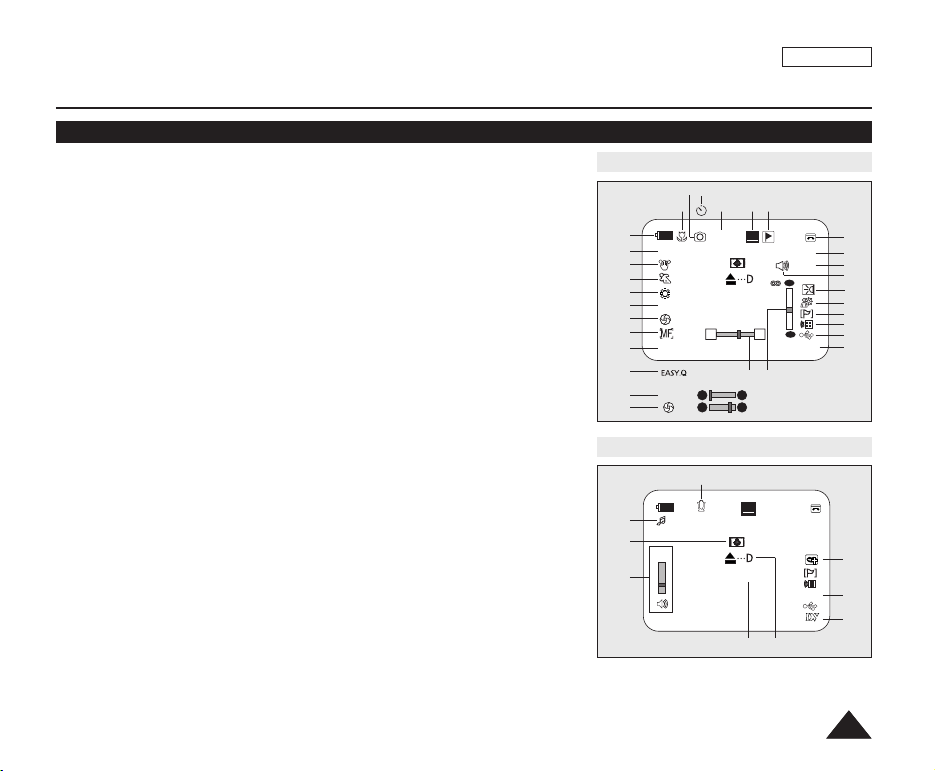
Preparativos
OSD (Display das opções de menu) nos modos Camera (Cam)/Player
1. Nível de bateria ➥página 17
2. Modo Efeito Visual ➥página 52
EASY.Q ➥página 35
16:9 Wide ➥página 54
3. DIS ➥página 56
4. Programa AE ➥página 48
5. Modo Balanço Br. ➥página 50
6. Velocidade do obturador
➥página 46
7. Exposição ➥página 46
8. Foco manual ➥página 47
9. Data/Hora ➥página 30
10. Posição do zoom ➥página 39
11. COLOR NITE ➥página 41
12. USB ➥página 96
(apenas SC-D375(H)/D975)
13. Remoto ➥página 24
(apenas SC-D375(H)/D975)
14. Anti-Ruído ➥página 44
15. BLC (Compensação de luz de
fundo) ➥página 57
16. Luz ➥página 42
(apenas SC-D372/D375(H)/D975)
17. Estéreo Real ➥página 45
18. Modo Áudio ➥página 43
[ Notas ]
■
Os itens OSD (Display das opções de menu) mostrados aqui são baseados no modelo SC-D375.
■
A tela acima é apenas um exemplo: ela é diferente da tela real.
19. Fita restante (medida em
minutos)
20. Contador de fita
21. Memória zero ➥página 37
(apenas SC-D375(H)/D975)
22. Modo Velocidade de gravação
➥página 43
23. Modo de operação
24. Temporizador automático
➥página 38
(apenas SC-D375(H)/D975)
25. Gravação de imagem estática
➥página 59
26. Macro telefoto ➥página 55
27. Reprodução de áudio dublado
➥página 64
28. DEW ➥página 6
29. Controle de volume ➥página 60
30. Linha de mensagem ➥página 103
31. Indicador de aviso ➥página 103
32. DV IN (modo Transferência de
dados DV) ➥página 92
33. AV IN ➥página 69
(apenas SC-D975)
34. Indicador Voice+ ➥página 67
35. Dublagem de áudio ➥página 63
(apenas SC-D375(H)/D975)
OSD no modo Camera (Cam)
1
2
3
4
5
6
7
8
9
2
6
7
27
28
29
2524
26
Art
S. 1/60
[20]
12:00 AM JAN. 1,2007
1166::99 WWii dd ee
S. 1/60
[20]
†
†
STBY
10Sec
W
No Tape !
…
…
22
SP
10
2123
oo mm
T
Color N.1/30
8
OSD no modo Player
35
0:00:00:10
SP
√
[05]
No Tape !
12:00 AM JAN. 1,2007
31
30
PORTUG.
0:00:11
60min
16BIt
S
…
†
14minSound[2]
16BIt
AV In
2121
20
19
18
17
16
15
14
13
12
11
34
33
32
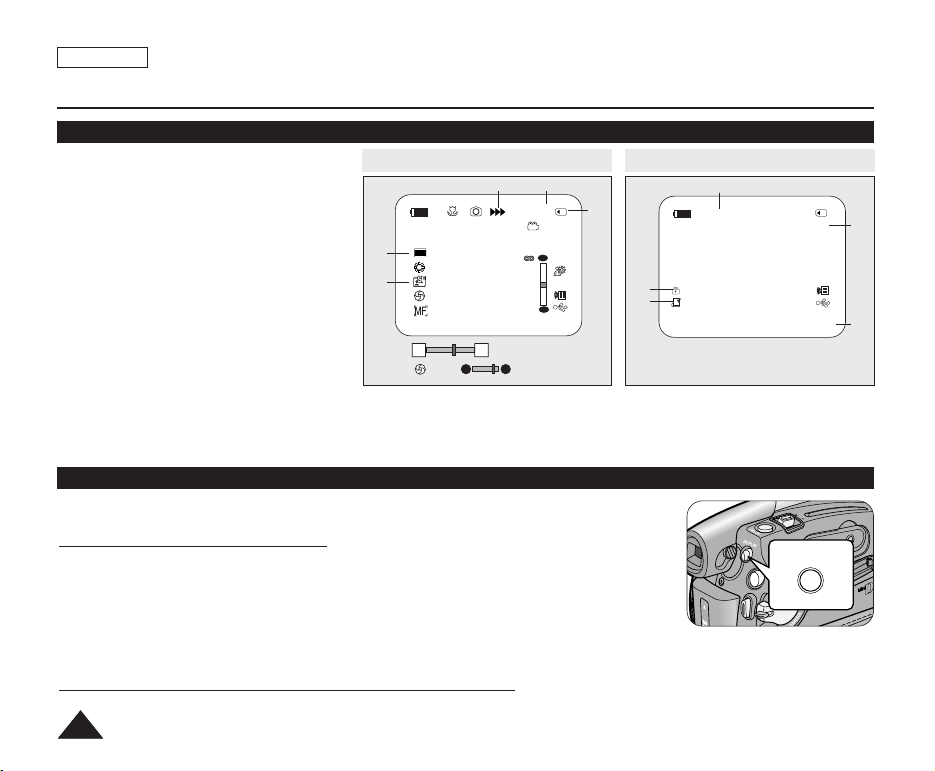
PORTUG.
DISPLAY
1152
1152
Preparativos
OSD (Display das opções de menu) nos modos M.Cam/M.Player (M.Play) (apenas SC-D375(H)/D975)
1. Qualidade da Foto ➥página 74
2. Cartão de memória
3. Contador de imagem (Número total
de fotografias graváveis)
4. Indicador de gravação e
carregamento de imagem
5. Indicador de proteção contra
exclusão ➥página 79
6. Marca de impressão ➥página 88
7. Número da pasta e Número do
arquivo ➥página 76
8. Tamanho Foto ➥página 75
(apenas SC-D975)
OSD no modo M.Cam
8
1
No Memory Card !
[20]
12:00 AM JAN. 1,2007
W T
†
[20]
34
46
3 min
…
oo mm
†
…
9. Apresentação de slides ➥página 78
[ Notas ]
■
Os itens OSD (Display das opções de menu) mostrados aqui são baseados no modelo SC-D375.
■
A tela acima é apenas um exemplo: ela é diferente da tela real.
Ativando/desativando o OSD (Display das opções de menu)
✤ Você pode ativar ou desativar o modo de exibição das informações na tela pressionando o
botão.
Ativando/desativando o OSD
Pressione o botão [DISPLAY].
■
Cada vez que você pressiona o botão, a função OSD é ativada ou desativada.
■
Quando o OSD está desligado:
- No modo <Camera> - os modos STBY (Stby), REC são sempre visualizados na tela,
mesmo quando o OSD está desligado.
- No modo <Player> - ao pressionar qualquer botão de função, a função é visualizada no OSD durante três
segundos, antes de o OSD desligar.
Ativando/desativando a data e a hora (Date/Time)
Para ativar ou desativar a data e a hora, acesse o menu e altere o modo <Date/Time> (Data/Hora). ➥página 30
2222
OSD no modo M.Player (M.Play)
9
2
5
6
Slide
No Memory Card !
001
12:00 AM JAN. 1,2007 100-0002
2/46
800X600
8
7
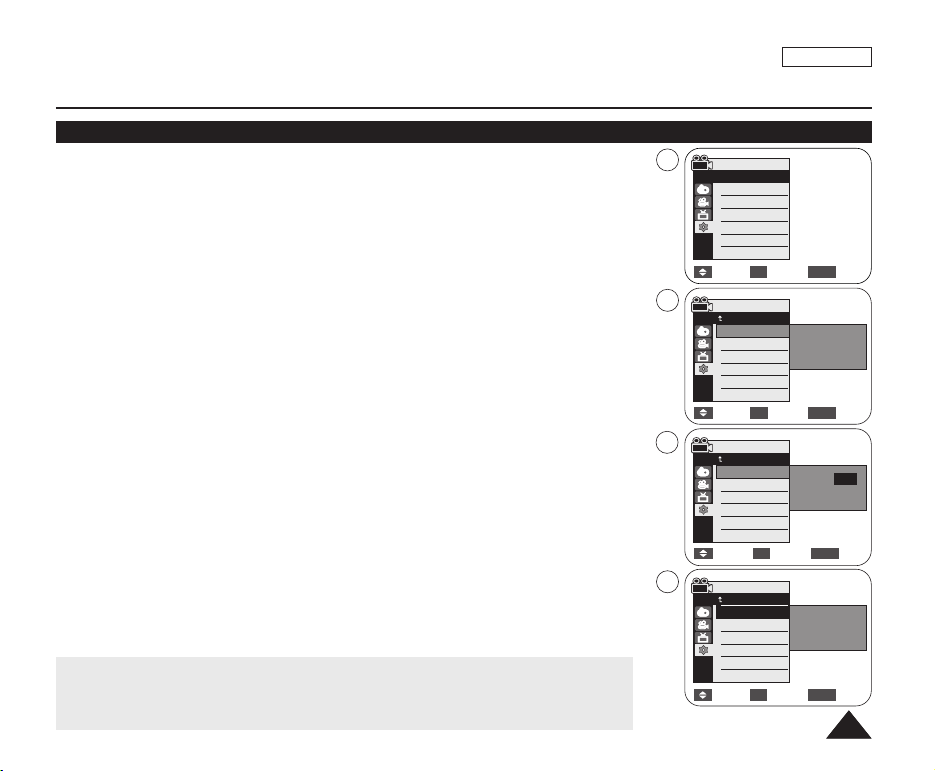
Configuração inicial: configurando o menu do sistema
Ajustando o relógio - Ajuste do relógio (Clock Set)
✤ A configuração do relógio funciona nos modos <Camera> (Cam)/<Player>/<M.Cam>/<M.Player>
(M.Play). ➥página 19
✤ As informações de Date/Time (Data/Hora) são automaticamente gravadas em uma fita. Antes de
gravar, ajuste a <Date/Time> (Data/Hora). ➥página 30
1. Coloque o interruptor [Power] na posição [CAMERA] ou [PLAYER].
2. Coloque o interruptor [Mode] na posição [TAPE] ou [CARD]. (apenas SC-D375(H)/D975)
3. Pressione o botão [MENU].
■
A lista de menus será exibida.
4. Pressione o botão [▲ / ▼] para selecionar <System> (Sistema) e, em seguida, pressione o
botão [OK].
5. Pressione o botão [▲ / ▼] para selecionar <Clock Set> (Conf. Relógio) e, em seguida,
pressione o botão [OK].
■
O ano será realçado em primeiro lugar.
6. Pressione o botão [▲ / ▼] para definir o <Year> (Ano) atual. Em seguida, pressione o botão [OK].
■
O mês será realçado.
7. Você pode definir o mês, o dia, a hora e os minutos seguindo o mesmo procedimento
de definição do ano.
8. Pressione o botão [OK] após definir os minutos.
■
Uma mensagem <Complete !> (Completo !) é exibida.
■
Para ajustar o relógio, selecione Year (Ano), Month (Mês), Day (Dia), Hour (Hora) ou Min
(Minutos) pressionando o botão [OK] e, em seguida, pressione o botão [▲ / ▼] para definir os
respectivos valores.
9. Para sair, pressione o botão [MENU].
[ Notas ]
■
Quando a bateria de lítio ficar sem carga (após cerca de 6 meses), a data/hora será exibida na
tela como <12:00 AM JAN. 1,2007>.
■
O ano pode ser definido até 2037.
■
Se a bateria de lítio não estiver instalada, não será efetuada nenhuma cópia de backup dos dados
inseridos.
Displays neste manual
- As ilustrações de OSD da SC-D375 são utilizadas neste manual.
- O OSD neste manual pode diferir um pouco dos itens reais de sua câmera de vídeo.
4
5
6
8
PORTUG.
Camera Mode
√System
Clock Set
Remote
Beep Sound
Shutter Sound
Language
Demonstration
Move Select Exit
Camera Mode
Back
Clock Set
Remote
Beep Sound
Shutter Sound
Language
Demonstration
Move Select Exit
Camera Mode
Back
Clock Set
Remote
Beep Sound
Shutter Sound
Language
Demonstration
Adjust Select Exit
Camera Mode
Back
Clock Set
Remote
Beep Sound
Shutter Sound
Language
Demonstration
Move Select Exit
√On
√On
√On
√English
√On
MENUOK
Set Time
MENUOK
JAN 1 2007
12 : 00 AM
MENUOK
JAN 1 2007
12 : 00 AM
Complete !
MENUOK
2323
…
†
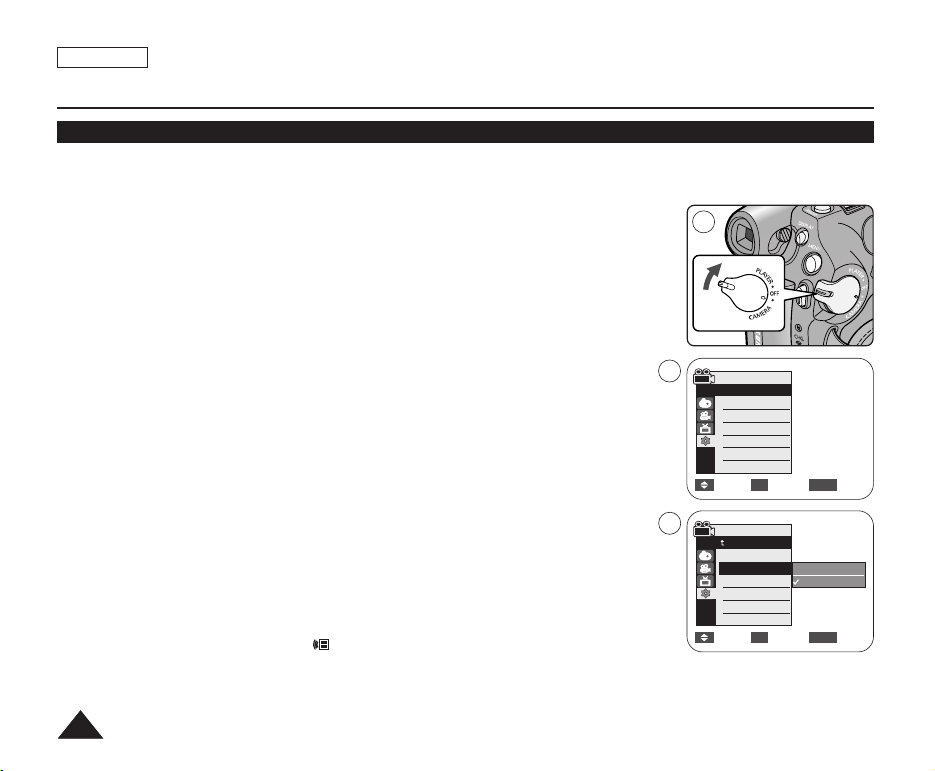
PORTUG.
Configuração inicial: configurando o menu do sistema
Definindo a aceitação do controle remoto sem fio - Remoto (Remote) (apenas SC-D375(H)/D975)
✤ A função Remote (Remoto) pode ser utilizada nos modos <Camera> (Cam)/<Player>/<M.Cam>/<M.Player> (M.Play).
➥página 19
✤ A função Remote (Remoto) permite ativar ou desativar o controle remoto para utilização
com a câmera de vídeo.
1. Coloque o interruptor [Power] na posição [CAMERA] ou [PLAYER].
2. Coloque o interruptor [Mode] na posição [TAPE] ou [CARD].
3. Pressione o botão [MENU].
■
A lista de menus será exibida.
4. Pressione o botão [▲ / ▼] para selecionar <System> (Sistema) e, em seguida,
pressione o botão [OK].
5. Pressione o botão [▲ / ▼] para selecionar <Remote> (Contr. Remoto) e, em seguida,
pressione o botão [OK].
6. Pressione o botão [▲ / ▼] para selecionar <On> (Ligado) ou <Off> (Desligado) e,
em seguida, pressione o botão [OK].
7. Para sair, pressione o botão [MENU].
[ Nota ]
Se você definir <Remote> (Contr. Remoto) como <Off> (Desligado) no menu e tentar
utilizá-lo, o ícone do controle remoto ( ) piscará durante três segundos no LCD e depois
desaparecerá.
1
4
Camera Mode
√System
Clock Set
Remote
Beep Sound
Shutter Sound
Language
Demonstration
Move Select Exit
6
Camera Mode
Back
Clock Set
Remote
Beep Sound
Shutter Sound
Language
Demonstration
Move Select Exit
√On
√On
√On
√English
√On
MENUOK
Off
On
MENUOK
2424
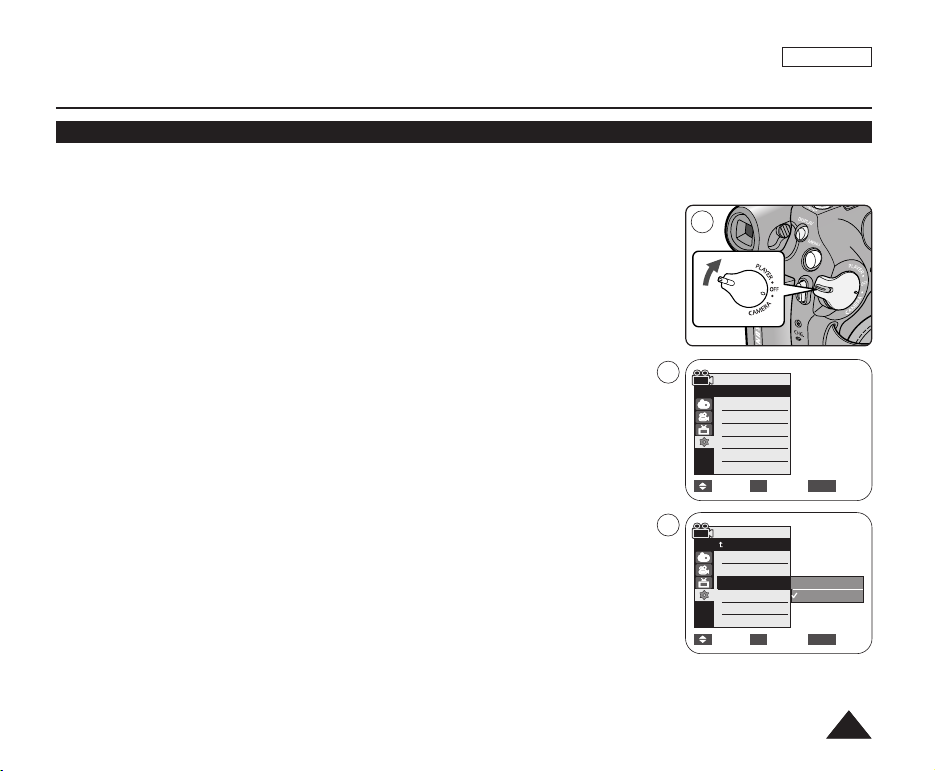
PORTUG.
Configuração inicial: configurando o menu do sistema
Definindo o bipe sonoro (Beep Sound)
✤ A função Beep Sound (Bipe sonoro) pode ser utilizada nos modos <Camera> (Cam)/<Player>/<M.Cam>/<M.Player>
(M.Play). ➥página 19
✤ Você pode ativar ou desativar o Bipe sonoro; quando ativado, cada vez que você
pressionar um botão, um bipe será emitido.
1. Coloque o interruptor [Power] na posição [CAMERA] ou [PLAYER].
2. Coloque o interruptor [Mode] na posição [TAPE] ou [CARD]. (apenas SC-D375(H)/D975)
3. Pressione o botão [MENU].
■
A lista de menus será exibida.
4. Pressione o botão [▲ / ▼] para selecionar <System> (Sistema) e, em seguida,
pressione o botão [OK].
5. Pressione o botão [▲ / ▼] para selecionar <Beep Sound> (Som Beep) e, em seguida,
pressione o botão [OK].
6. Pressione o botão [▲ / ▼] para selecionar <On> (Ligado) ou <Off> (Desligado) e,
em seguida, pressione o botão [OK].
7. Para sair, pressione o botão [MENU].
1
4
6
Camera Mode
√System
Clock Set
Remote
Beep Sound
Shutter Sound
Language
Demonstration
Move Select Exit
Camera Mode
Back
Clock Set
Remote
Beep Sound
Shutter Sound
Language
Demonstration
Move Select Exit
√On
√On
√On
√English
√On
MENUOK
Off
On
MENUOK
2525
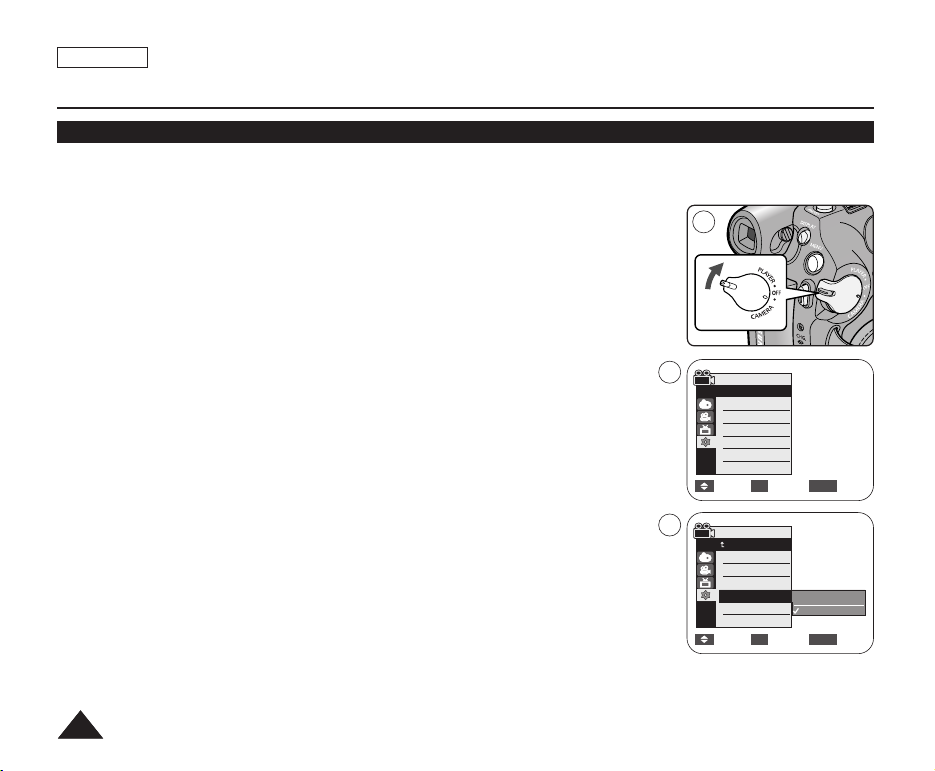
PORTUG.
Configuração inicial: configurando o menu do sistema
Definindo o som do obturador (Shutter Sound) (apenas SC-D375(H)/D975)
✤ A função Shutter Sound (Som do obturador) pode ser utilizada nos modos <Camera> (Cam)/<Player>/<M.Cam>.
➥página 19
✤ Você pode ativar ou desativar o Som do obturador; quando ativado, cada vez que você
pressionar o botão [PHOTO] (Foto) o obturador emitirá um som.
1. Coloque o interruptor [Power] na posição [CAMERA] ou [PLAYER].
2. Se o interruptor [Power] estiver definido como [CAMERA], coloque o interruptor [Mode]
na posição [TAPE] ou [CARD].
Se o interruptor [Power] estiver definido como [PLAYER], coloque o interruptor [Mode]
na posição [TAPE].
3. Pressione o botão [MENU].
■
A lista de menus será exibida.
4. Pressione o botão [▲ / ▼] para selecionar <System> (Sistema) e, em seguida,
pressione o botão [OK].
5. Pressione o botão [▲ / ▼] para selecionar <Shutter Sound> (Som Obturador) e,
em seguida, pressione o botão [OK].
6. Pressione o botão [▲ / ▼] para selecionar <On> (Ligado) ou <Off> (Desligado) e,
em seguida, pressione o botão [OK].
7. Para sair, pressione o botão [MENU].
1
4
Camera Mode
√System
Clock Set
Remote
Beep Sound
Shutter Sound
Language
Demonstration
Move Select Exit
6
Camera Mode
Back
Clock Set
Remote
Beep Sound
Shutter Sound
Language
Demonstration
Move Select Exit
√On
√On
√On
√English
√On
MENUOK
Off
On
MENUOK
2626
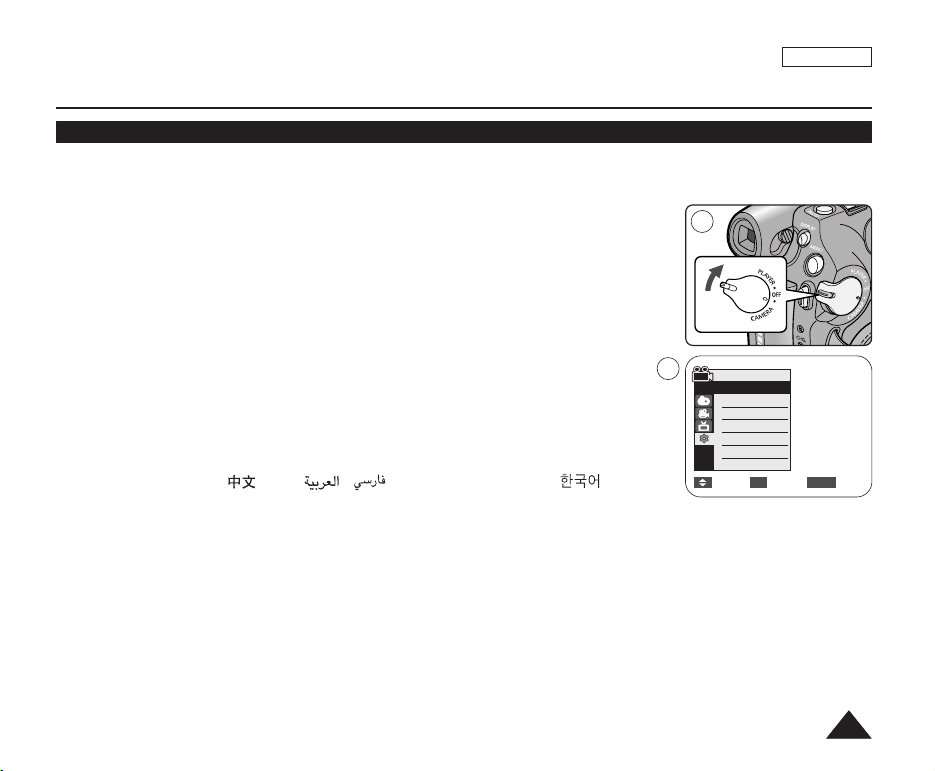
PORTUG.
Configuração inicial: configurando o menu do sistema
Selecionando o idioma do OSD - Idioma (Language)
✤ A função Language (Idioma) pode ser utilizada nos modos <Camera> (Cam)/<Player>/<M.Cam>/<M.Player> (M.Play).
➥página 19
✤ Você pode selecionar o idioma desejado para exibir a tela de menu e as mensagens.
1. Coloque o interruptor [Power] na posição [CAMERA] ou [PLAYER].
2. Coloque o interruptor [Mode] na posição [TAPE] ou [CARD]. (apenas SC-D375(H)/D975)
3. Pressione o botão [MENU].
■
A lista de menus será exibida.
1
4. Pressione o botão [▲ / ▼] para selecionar <System> (Sistema) e, em seguida,
pressione o botão [OK].
5. Pressione o botão [▲ / ▼] para selecionar <Language> e, em seguida, pressione o
botão [OK].
■
As opções de idioma disponíveis são listadas.
■
English / Français /
Magyar / Svenska / /
/ Deutsch / Italiano / Português / Polski / Nederlands /
Español
‰‰∑∑¬¬
/// PЫТТНЛИ / мН‡ªМТ¸Н‡ / /
4
Camera Mode
√System
Clock Set
Remote
Beep Sound
Shutter Sound
Language
Demonstration
Move Select Exit
√On
√On
√On
√English
√On
Suomi / Türkçe / Norwegian / Danish
6. Pressione o botão [▲ / ▼] para selecionar o idioma de OSD desejado e, em seguida, pressione o botão [OK].
■
O OSD aparece no idioma selecionado.
7. Para sair, pressione o botão [MENU].
[ Notas ]
■
A palavra <Language> no menu é sempre indicada em inglês.
■
As opções de idioma podem ser alteradas sem aviso prévio.
MENUOK
2727
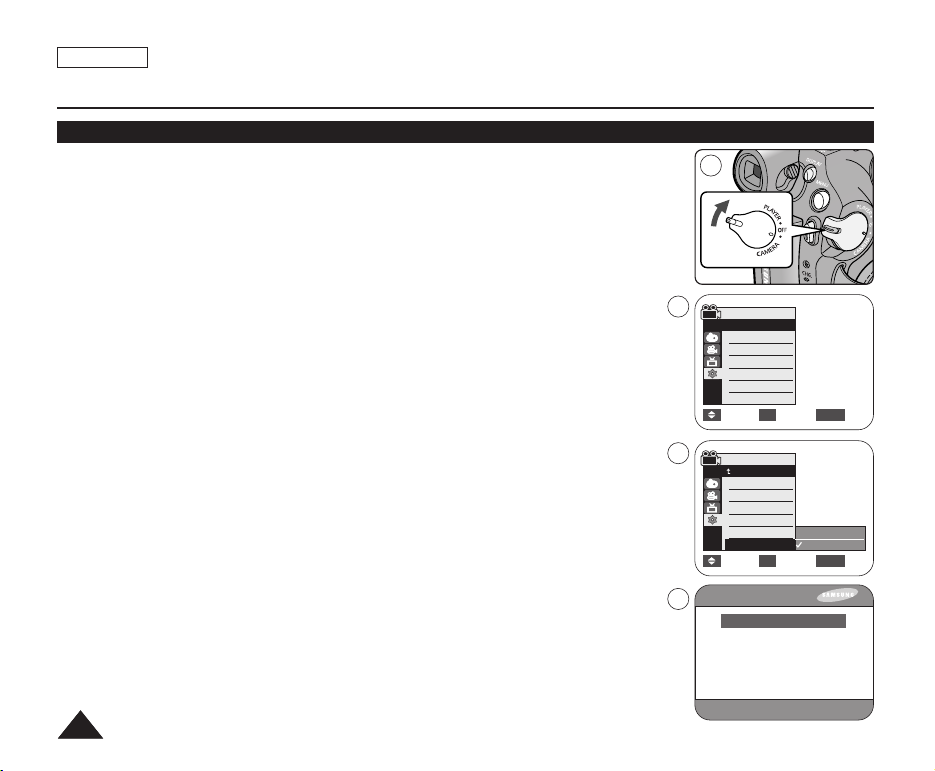
PORTUG.
Configuração inicial: configurando o menu do sistema
Visualizando a demonstração (Demonstration)
✤ A função Demonstration (Demonstração) só pode ser utilizada no modo <Camera> (Cam)
se não houver uma fita inserida na câmera de vídeo. ➥página 19
✤ Antes de começar, verifique se não há uma fita inserida na câmera de vídeo. ➥página 32
✤ A demonstração mostra automaticamente as principais funções incluídas na câmera de
vídeo para que você as utilize mais facilmente.
✤ A demonstração será executada repetidamente até que o modo Demonstration
(Demonstração) seja desativado.
1. Coloque o interruptor [Power] na posição [CAMERA].
2. Coloque o interruptor [Mode] na posição [TAPE]. (apenas SC-D375(H)/D975)
3. Pressione o botão [MENU].
■
A lista de menus será exibida.
4. Pressione o botão [▲ / ▼] para selecionar <System> (Sistema) e, em seguida,
pressione o botão [OK].
5. Pressione o botão [▲ / ▼] para selecionar <Demonstration> (Demonstração) e, em
seguida, pressione o botão [OK].
6. Pressione o botão [▲ / ▼] para selecionar <On> (Ligado) e, em seguida, pressione o
botão [OK].
7. Pressione o botão [MENU].
■
A demonstração será iniciada.
8. Para sair da demonstração, pressione o botão [MENU].
[ Notas ]
■
A função Demonstration (Demonstração) é ativada automaticamente quando a câmera
de vídeo permanece ociosa por mais de 10 minutos, após a ativação do modo
<Camera> (Cam) (sem uma fita inserida na câmera de vídeo).
■
Se você pressionar outros botões (FADE, C.NITE, EASY.Q) durante o modo Demonstration
(Demonstração), essa função será temporariamente interrompida e, se outras funções não
forem utilizadas, ela será retomada 10 minutos depois.
2828
4
6
7
1
Camera Mode
√System
Clock Set
Remote
Beep Sound
Shutter Sound
Language
Demonstration
Move Select Exit
Camera Mode
Back
Clock Set
Remote
Beep Sound
Shutter Sound
Language
Demonstration
Move Select Exit
SAMSUNG Camcorder is...
√On
√On
√On
√English
√On
Off
On
34x Optical Zoom
Demonstration
MENUOK
MENUOK
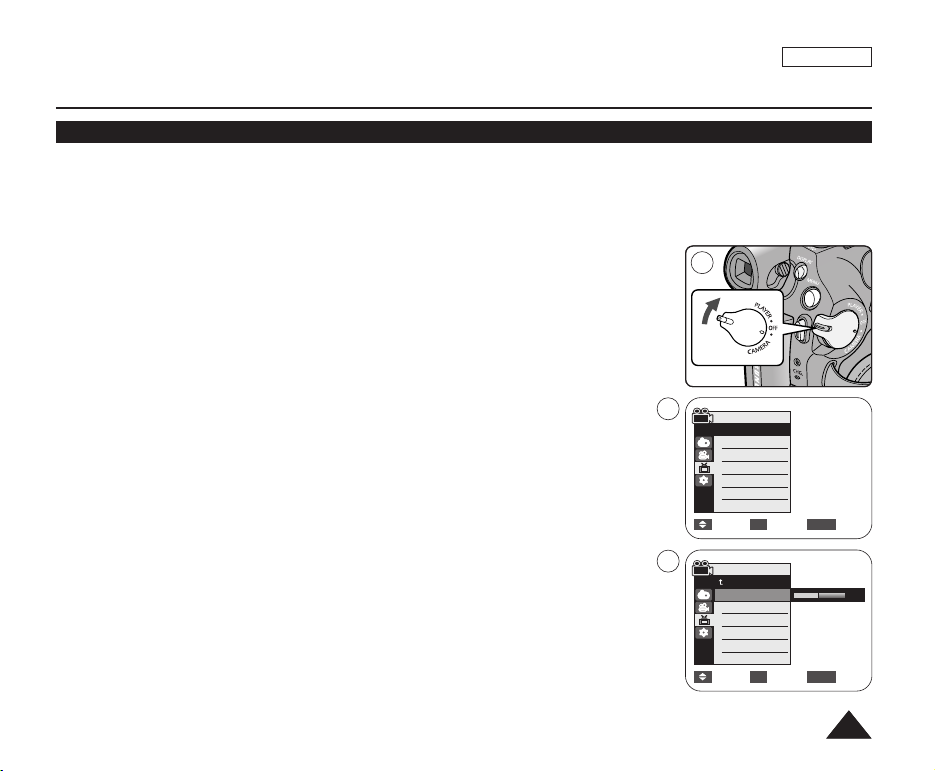
PORTUG.
Configuração inicial: configurando o menu do visor
Ajustando o LCD - Brilho do LCD/Cor do LCD (LCD Bright/LCD Color)
✤ O ajuste do LCD funciona nos modos <Camera> (Cam)/<Player>/<M.Cam>/<M.Player> (M.Play). ➥página 19
✤ A câmera de vídeo está equipada com um Display de cristal líquido (LCD) colorido de 2,5 polegadas (apenas SC-D371)
/ 2,7 polegadas (apenas SC-D372/D375(H)/D975), que permite visualizar o que está sendo gravado ou reproduzido
imediatamente.
✤ Dependendo das condições em que você está utilizando a câmera de vídeo (por exemplo, no interior ou no exterior), é
possível ajustar:
- <LCD Bright> (Luminosid LCD)
- <LCD Color> (Cor LCD)
1. Coloque o interruptor [Power] na posição [CAMERA] ou [PLAYER].
2. Coloque o interruptor [Mode] na posição [TAPE] ou [CARD].
(apenas SC-D375(H)/D975)
3. Pressione o botão [MENU].
■
A lista de menus será exibida.
4. Pressione o botão [▲ / ▼] para selecionar <Display> (Visor) e, em seguida,
pressione o botão [OK].
5. Pressione o botão [▲ / ▼] para selecionar o item que deseja ajustar <LCD Bright>
(Luminosid LCD) ou <LCD Color> (Cor LCD) e, em seguida, pressione o botão [OK].
6. Pressione o botão [▲ / ▼] para ajustar o valor do item selecionado <LCD Bright>
(Luminosid LCD) ou <LCD Color> (Cor LCD) e, em seguida, pressione o botão
[OK].
■
Você pode definir valores para <LCD Bright> (Luminosid LCD) e <LCD Color>
(Cor LCD) entre <0> e <35>.
7. Para sair, pressione o botão [MENU].
■
O ajuste do LCD não afeta o brilho e a cor da imagem a ser gravada.
1
4
6
Camera Mode
√Display
LCD Bright
LCD Color
Date/Time
TV Display
Move Select Exit
Camera Mode
Back
LCD Bright
LCD Color
Date/Time
TV Display
Move Select Exit
√Off
√On
MENUOK
[18]
MENUOK
2929
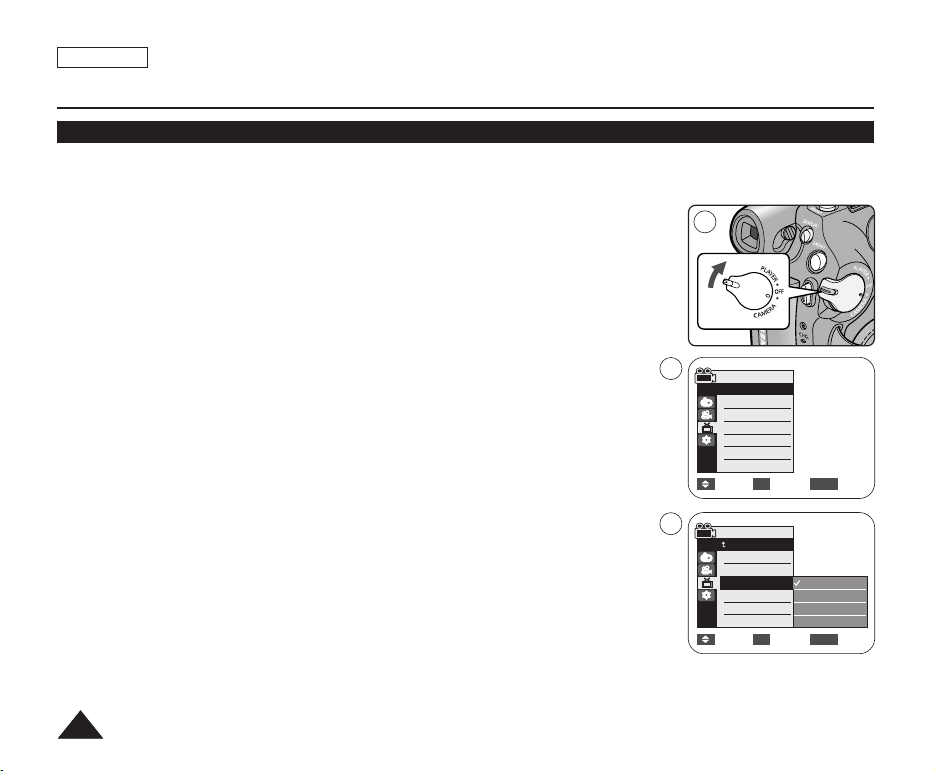
PORTUG.
Configuração inicial: configurando o menu do visor
Exibindo a data e a hora (Date/Time)
✤ A função Data/Time (Data/Hora) pode ser utilizada nos modos <Camera> (Cam)/<Player>/<M.Cam>/<M.Player>
(M.Play). ➥página 19
✤ A data e a hora são gravadas automaticamente em uma área de dados especial da fita.
1. Coloque o interruptor [Power] na posição [CAMERA] ou [PLAYER].
2. Coloque o interruptor [Mode] na posição [TAPE] ou [CARD].
(apenas SC-D375(H)/D975)
3. Pressione o botão [MENU].
■
A lista de menus será exibida.
4. Pressione o botão [▲ / ▼] para selecionar <Display> (Visor) e, em seguida, pressione
o botão [OK].
5. Pressione o botão [▲ / ▼] para selecionar <Data/Time> (Data/Hora) e, em seguida,
pressione o botão [OK].
6. Pressione o botão [▲ / ▼] para selecionar o tipo de exibição de Data/Hora e, em seguida,
pressione o botão [OK].
■
Tipo de exibição de data/hora: <Off> (Desligado), <Date> (Data), <Time> (Hora),
<Date&Time> (Data/Hora).
7. Para sair, pressione o botão [MENU].
[ Notas ]
■
A data/hora aparecerá como <12:00 AM JAN. 1,2007> nas seguintes condições:
- Durante a reprodução de uma seção em branco de uma fita.
- Se a fita tiver sido gravada antes da definição da função Clock (Relógio) na câmera de
vídeo.
- Quando a bateria de lítio estiver quase sem carga ou gasta.
■
Antes de utilizar a função <Date/Time> (Data/Hora), você precisa ajustar o relógio.
➥página 23
1
4
Camera Mode
√Display
LCD Bright
LCD Color
Date/Time
TV Display
Move Select Exit
6
Camera Mode
Back
LCD Bright
LCD Color
Date/Time
TV Display
Move Select Exit
√Off
√On
MENUOK
Off
Date
Time
Date&Time
MENUOK
3030
